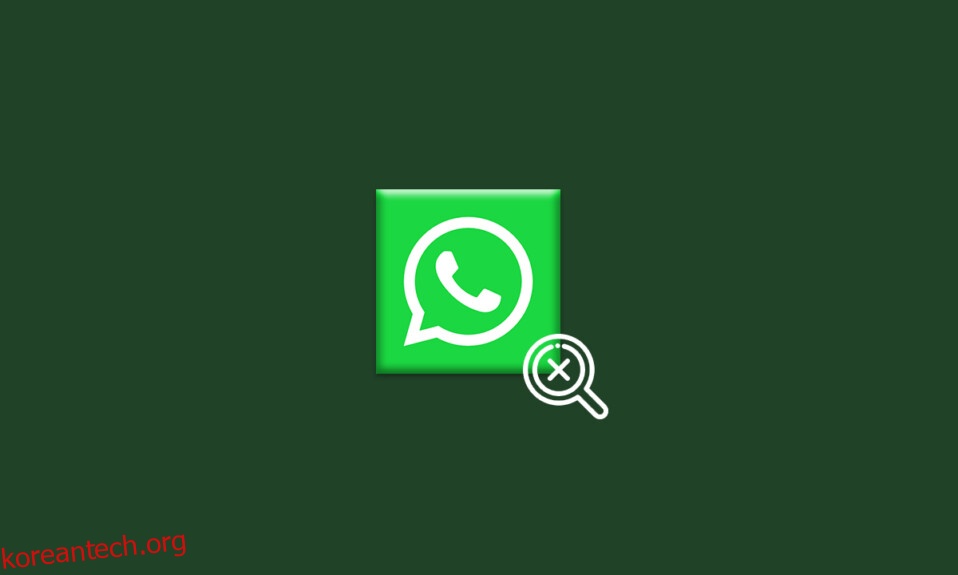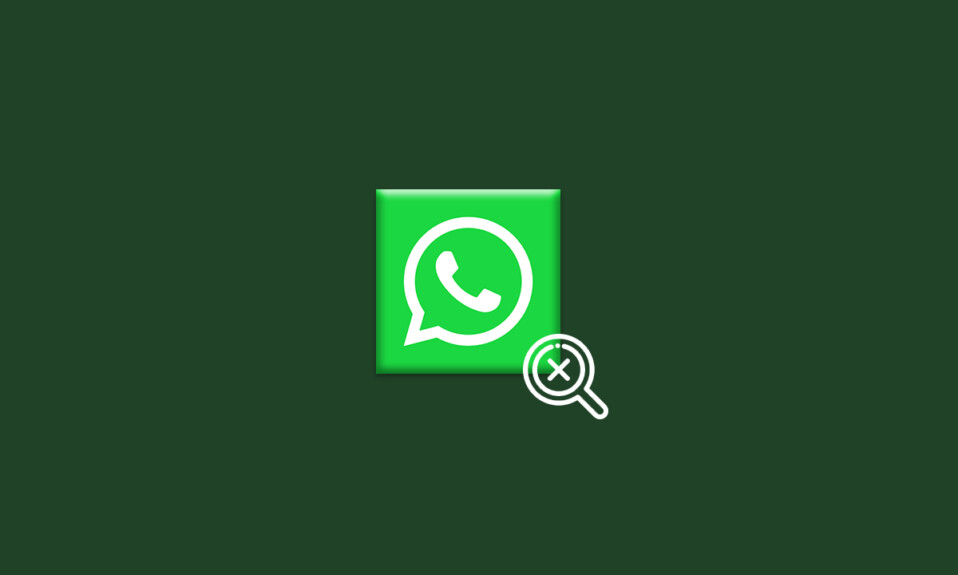
WhatsApp을 통해 인스턴트 메시지, 멀티미디어 콘텐츠, 상태, 음성 텍스트 및 기타 미디어를 보내고 받을 수 있습니다. 이 외에도 WhatsApp과 관련된 훨씬 더 흥미로운 기능이 있습니다. 사용자는 마지막으로 본 기능을 높이 평가하며 WhatsApp에서 마지막으로 활동한 시간을 다른 사람들이 찾는 데 매우 유용합니다. 그러나 때로는 여러 사용자가 WhatsApp에 온라인 문제가 표시되지 않는 것과 함께 WhatsApp에 마지막으로 표시되지 않는 문제에 직면합니다. 문제와 관련된 이유를 알고 싶어하고 동일한 문제를 해결하려는 경우 이 가이드가 많은 도움이 될 것입니다. 따라서 계속 읽으십시오.
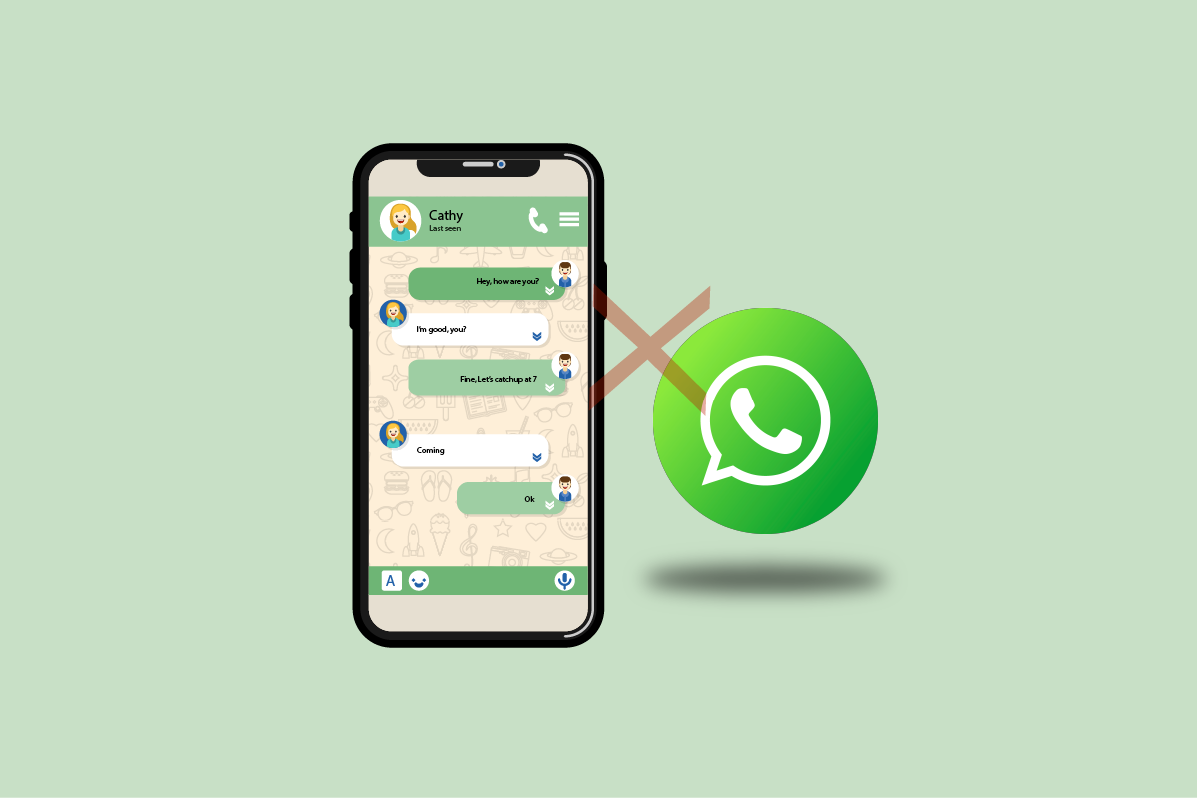
목차
Android에서 WhatsApp이 마지막으로 표시되지 않는 문제를 수정하는 방법
WhatsApp에는 WhatsApp에 마지막으로 본 사람을 제어할 수 있는 기능이 포함된 현명한 개인 정보 보호 계층이 있습니다. WhatsApp에 마지막으로 본 모든 사람, 내 연락처 및 아무도 없는 설정 중 세 가지를 제어할 수 있습니다. 따라서 성가신 친척, 동료 또는 상사를 이 목록에 추가하여 늦은 밤에 온라인에 접속한 것으로 나타났습니다.와 같은 원치 않는 질문을 피할 수 있습니다. 또한 당신이 너무 바빴지만 여전히 사적인 사람을 위해 온라인 상태를 유지하고 있다면, 다른 사람들은 당신이 WhatsApp에서 활동 중인데도 왜 내 문자에 답장하지 않았냐고 물을 수 없었습니다. WhatsApp의 마지막으로 본 개인 정보 설정은 정확히 무엇입니까? 여기에 대해 알아야 할 사항이 있습니다.
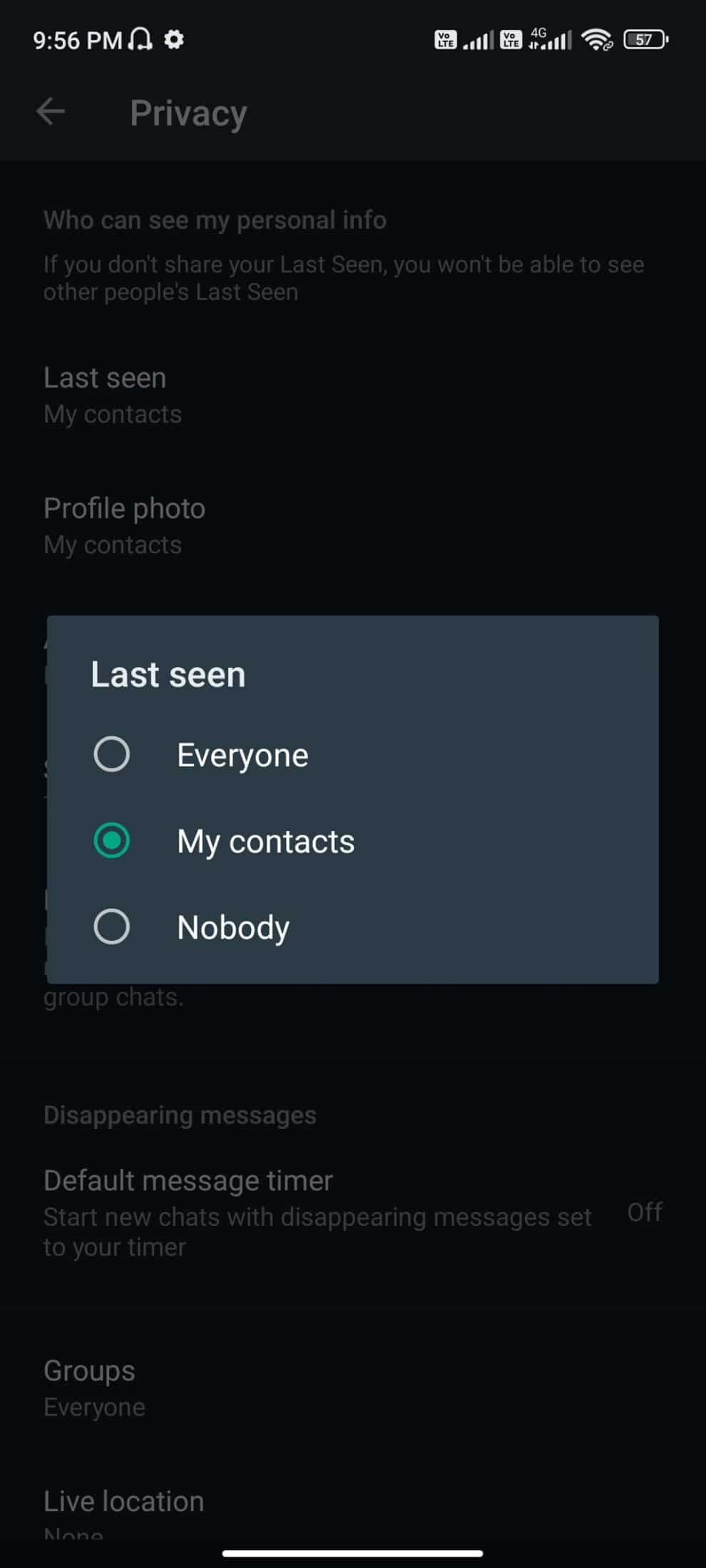
다음은 마지막으로 본 개인 정보를 설정하는 데 사용할 수 있는 옵션 목록입니다.
-
모든 사람: 모든 WhatsApp 사용자는 귀하가 연락처 목록에 있는 경우 귀하의 마지막 본 상태를 볼 수 있으며 그 반대의 경우도 마찬가지입니다.
-
내 연락처: 연락처 목록에 있는 사용자만 마지막으로 본 상태를 볼 수 있습니다.
-
아무도: 연락처 목록에 있는지 여부에 관계없이 아무도 마지막으로 본 상태를 볼 수 없습니다.
이제 친구가 Android에서 이러한 개인 정보 설정을 조정했는지 분석하십시오. 이러한 모든 설정이 올바른지 확인한 경우 WhatsApp 문제에 마지막으로 표시되지 않음 문제가 계속 표시되는 경우 다음과 같은 이유가 동일할 수 있습니다.
- Android 휴대전화에 일시적인 결함이 있습니다.
- 불안정한 인터넷 연결.
- 개인 정보 설정이 올바르지 않습니다.
- 오래된 WhatsApp.
- 친구가 귀하의 연락처를 차단했을 수 있습니다. 친구에게 메시지를 남기거나 음성 통화를 걸기만 하면 됩니다. 빈 디스플레이 사진과 함께 단일 체크를 받고 통화를 통해 연결할 수 없으며 상태를 볼 수 없다면 상대방의 사용자에 의해 차단되었음을 의미합니다. 차단된 사용자의 마지막 접속 상태는 볼 수 없습니다.
- 친구가 내 연락처 개인 정보 보호 설정을 활성화하고 귀하가 그의 연락처 목록에 없는 경우 일부 연락처 문제에 대해 WhatsApp에서 마지막으로 본 것이 표시되지 않는 문제에 직면하게 됩니다.
Whatsapp에서 업데이트되지 않는 마지막 목격자가 여기에 나열되지 않은 다른 이유로 인해 기기에서 발생할 수 있습니다. 그럼에도 불구하고 WhatsApp에 마지막으로 표시되지 않는 이유는 무엇입니까?
아무도 충돌하는 앱을 첫 번째 문제 해결 단계로 다시 설치하기를 원하지 않습니다. 따라서 이 섹션에서는 WhatsApp이 마지막으로 표시되지 않고 WhatsApp이 온라인 문제를 표시하지 않는 문제를 해결하는 데 도움이 되는 몇 가지 문제 해결 핵을 접하게 됩니다. 지시에 따라 따르고 최고의 혜택을 받으십시오.
참고: 스마트폰에는 동일한 설정 옵션이 없고 제조업체마다 다르므로 변경하기 전에 올바른 설정을 확인하십시오. 상기 단계는 Redmi 전화에서 수행되었습니다.
방법 1: 장치 다시 시작
Android 휴대전화와 관련된 일시적인 버그 및 문제가 있는 경우 휴대전화를 재부팅하면 간단히 해결할 수 있습니다. 이 방법은 앱의 기술적 결함도 해결하므로 이 해킹이 효과가 있는지 확인하십시오.
1. 모바일 측면의 전원 버튼을 길게 누릅니다.
2. 이제 다음 팝업 메뉴에서 재부팅 옵션을 누릅니다.
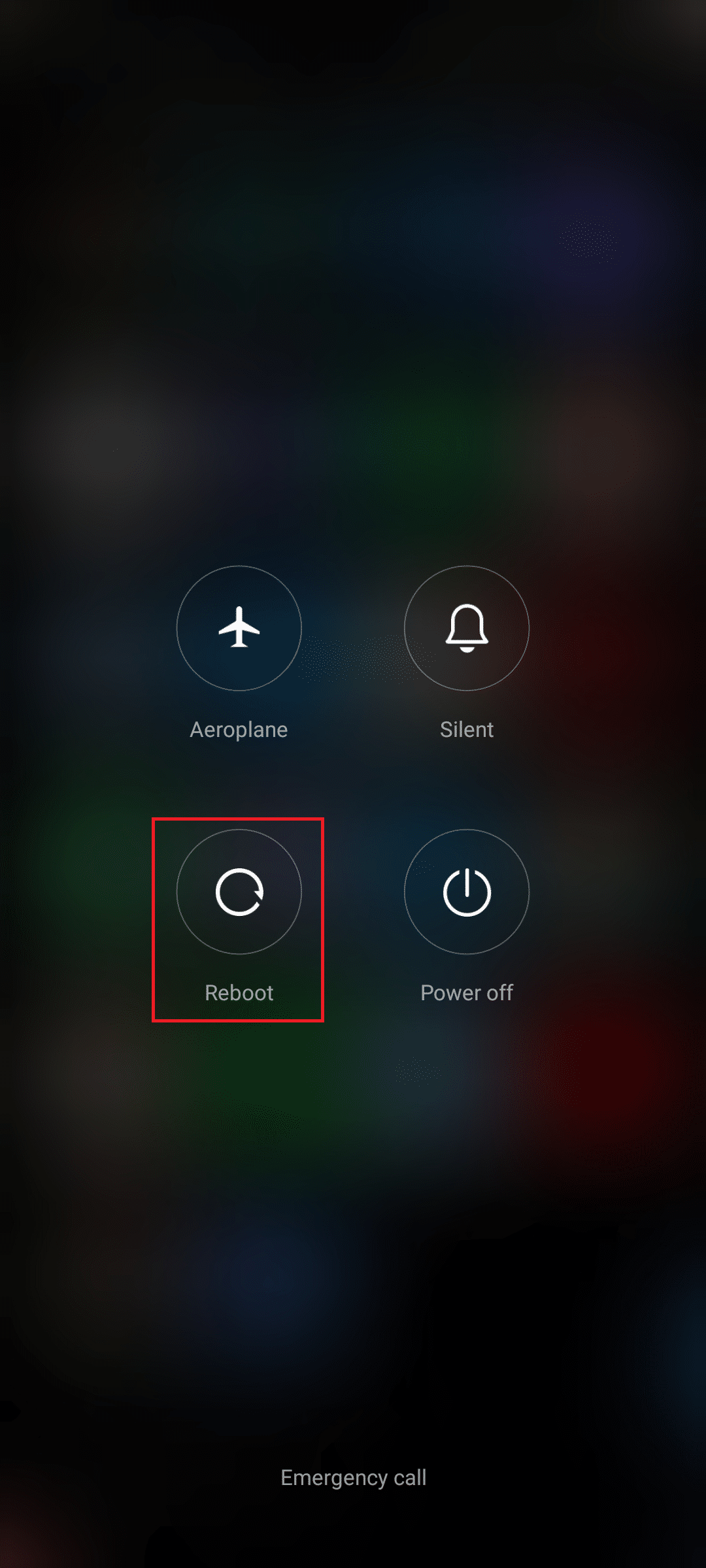
참고: 전원 끄기 아이콘을 눌러 장치를 끌 수도 있습니다. 그렇게하면 나중에 Android를 켜려면 모바일 측면의 전원 버튼을 길게 누르십시오.
3. 전화가 다시 시작될 때까지 기다렸다가 WhatsApp에 마지막으로 표시되지 않음 문제가 사라졌는지 여부를 수정할 수 있는지 확인합니다.
방법 2: 네트워크 설정 수정
네트워크에 연결되어 있지 않으면 WhatsApp에서 업데이트를 볼 수 없습니다. 따라서 먼저 안정적인 네트워크에 연결되어 있는지 확인하십시오. 데이터 연결의 기술적 결함으로 인해 WhatsApp이 마지막으로 본 일부 연락처 문제에 대해 표시되지 않습니다. 먼저, 데이터 연결을 확인하고 모든 것이 정상으로 보이면 아래 지침에 따라 비행기 모드를 켰다가 잠시 후 끕니다.
1. 홈 화면에서 설정 아이콘을 누릅니다.
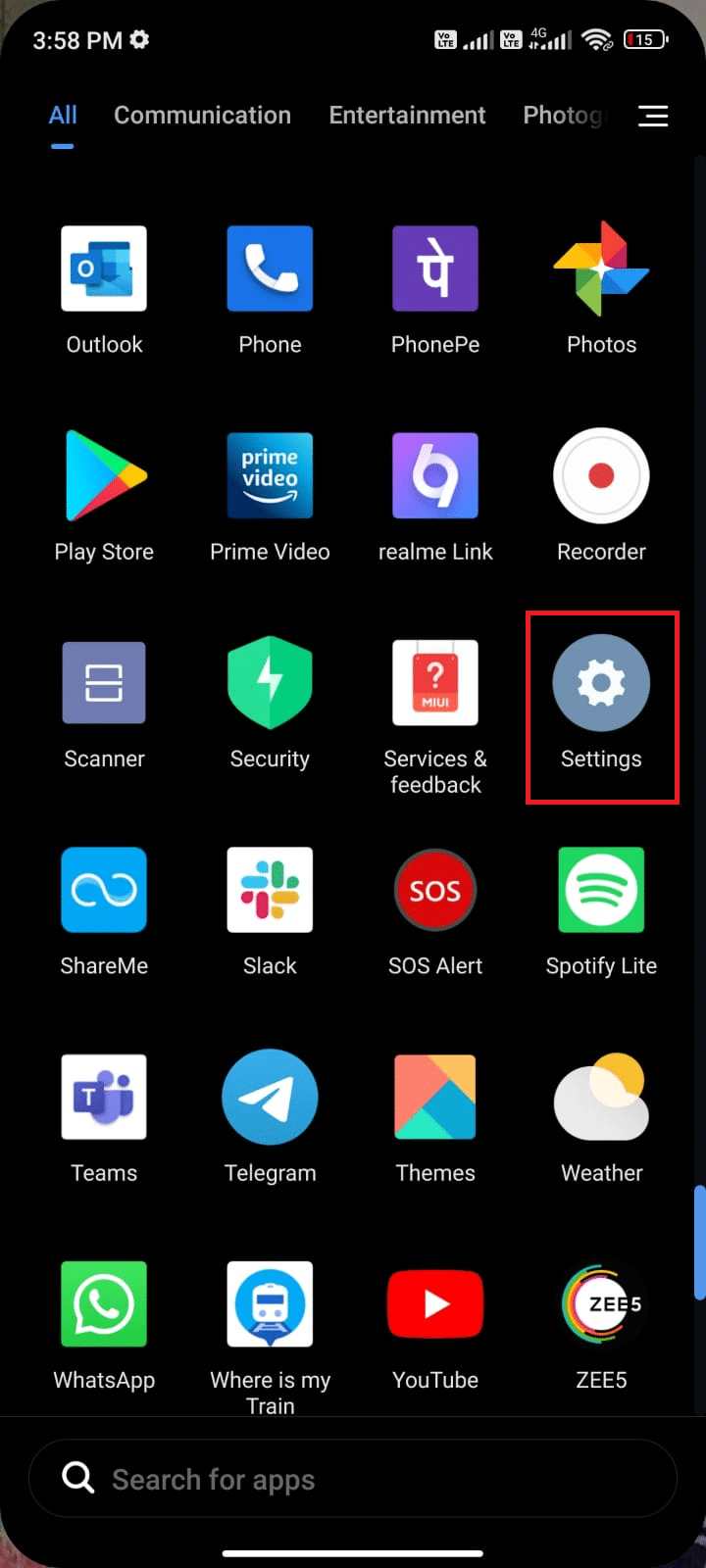
2. 그런 다음 그림과 같이 SIM 카드 및 모바일 네트워크 옵션을 누릅니다.
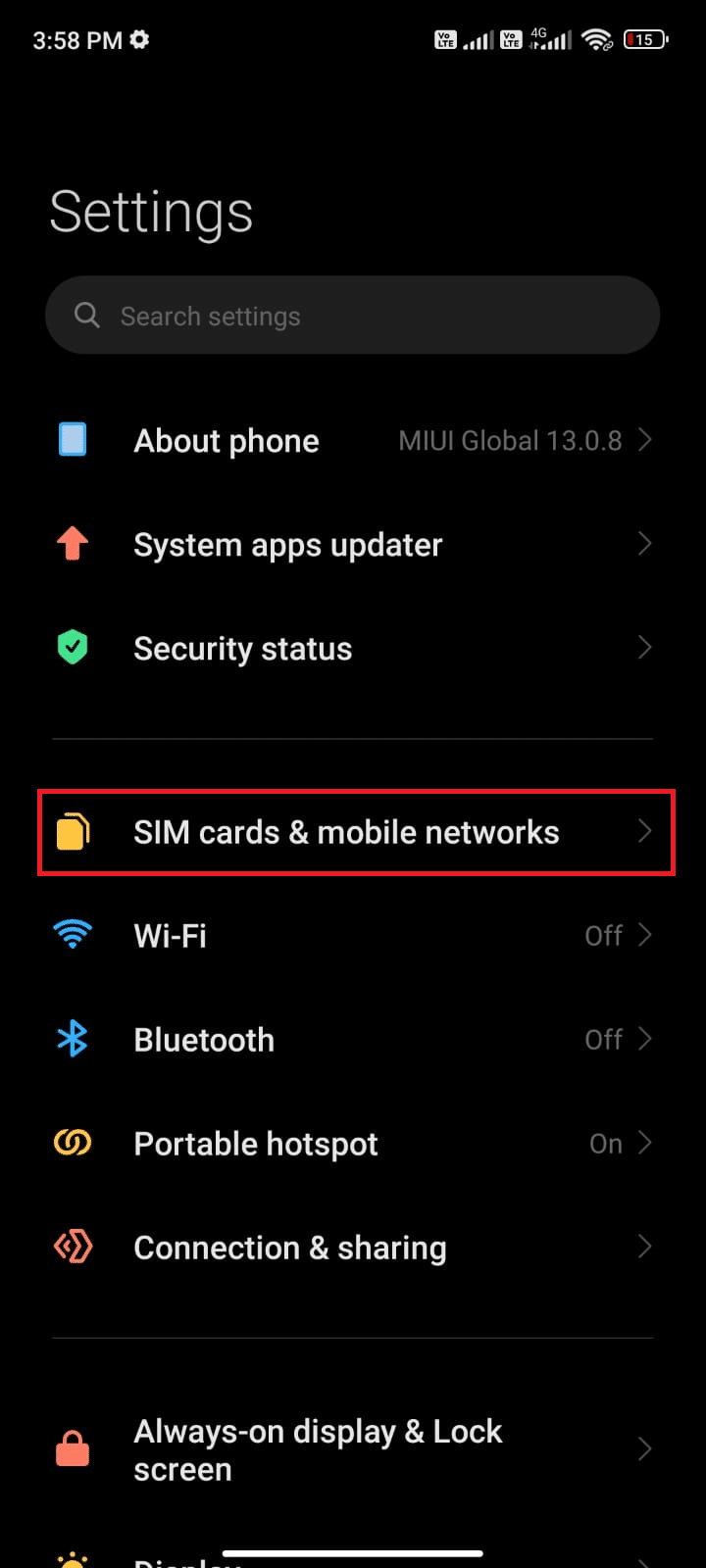
3. 이제 그림과 같이 모바일 데이터 옵션이 켜져 있는지 확인합니다.
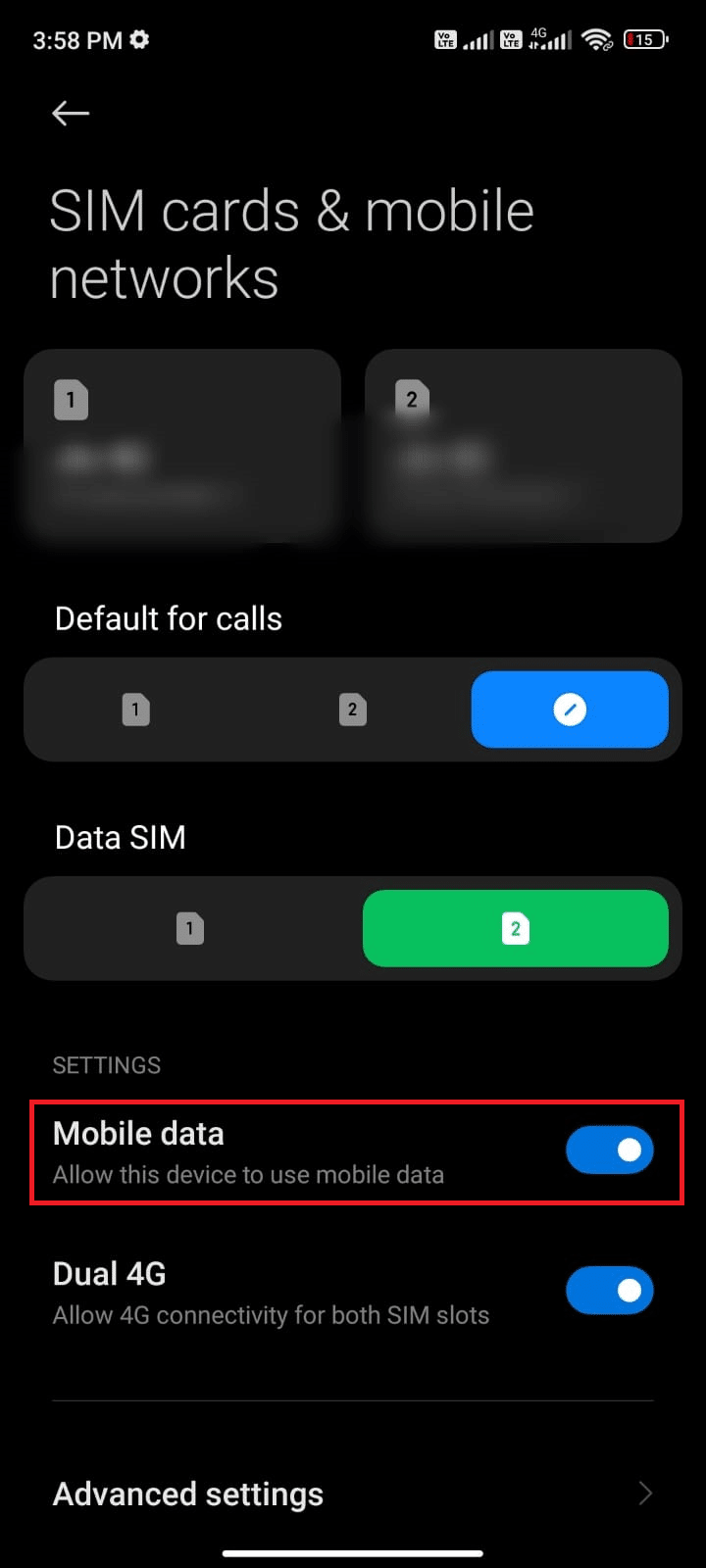
4. 귀하가 거주 국가 또는 네트워크 범위 밖에 있는 경우(로밍 네트워크 사용) 그림과 같이 고급 설정을 누릅니다.
참고: 해외 데이터 로밍을 켜면 이동통신사에서 무료로 요금을 청구합니다.
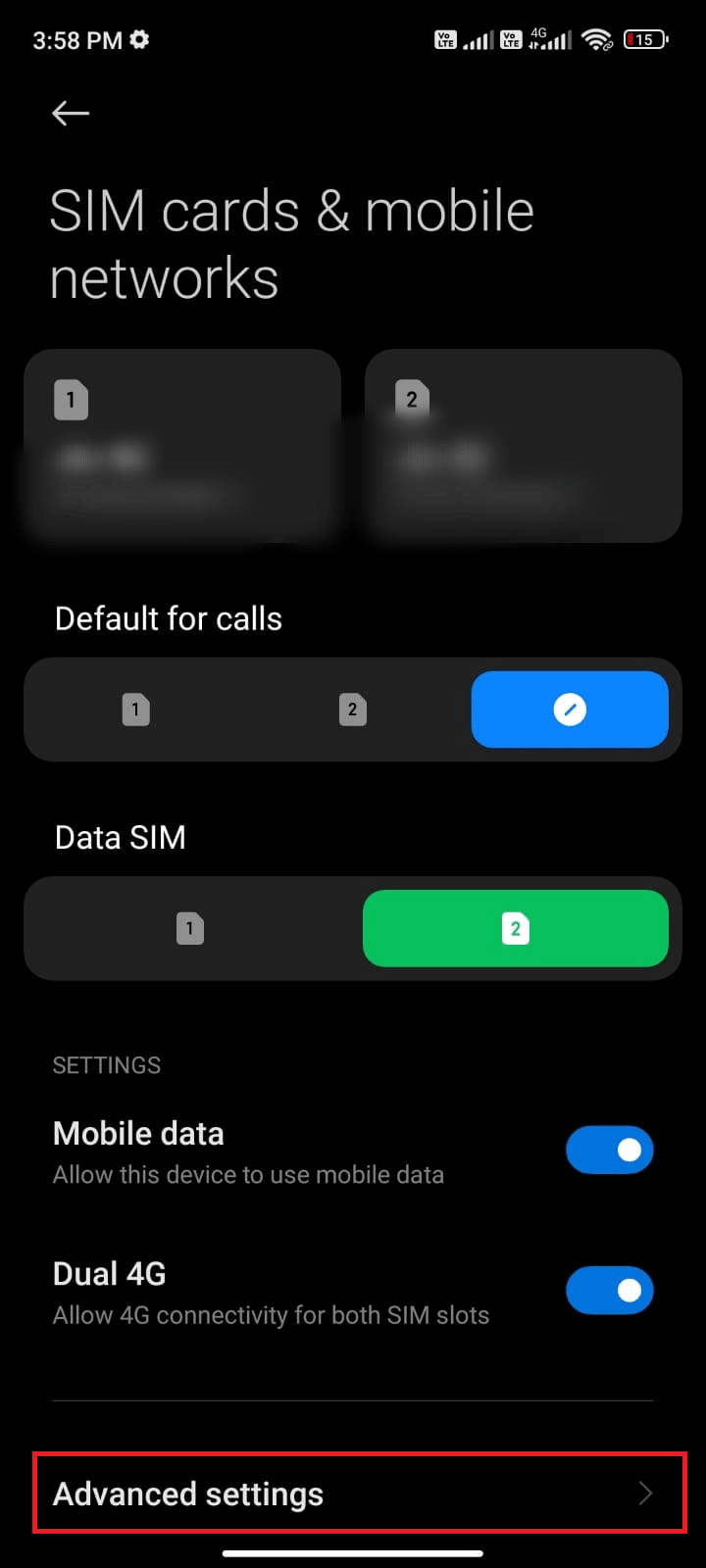
5. 그런 다음 국제 로밍 옆에 있는 상자를 누르고 그림과 같이 옵션을 항상으로 설정합니다.
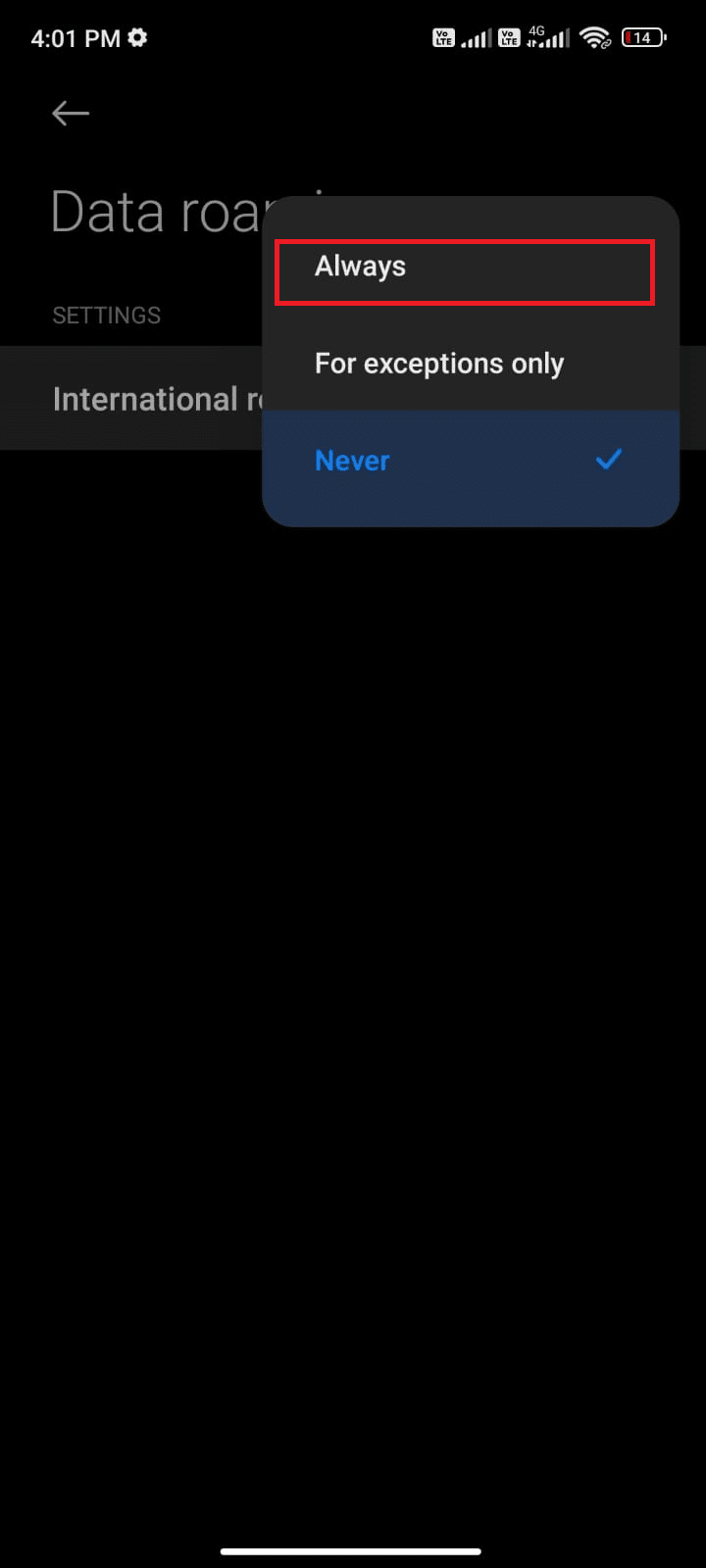
6. 그런 다음 데이터 로밍을 누릅니다.
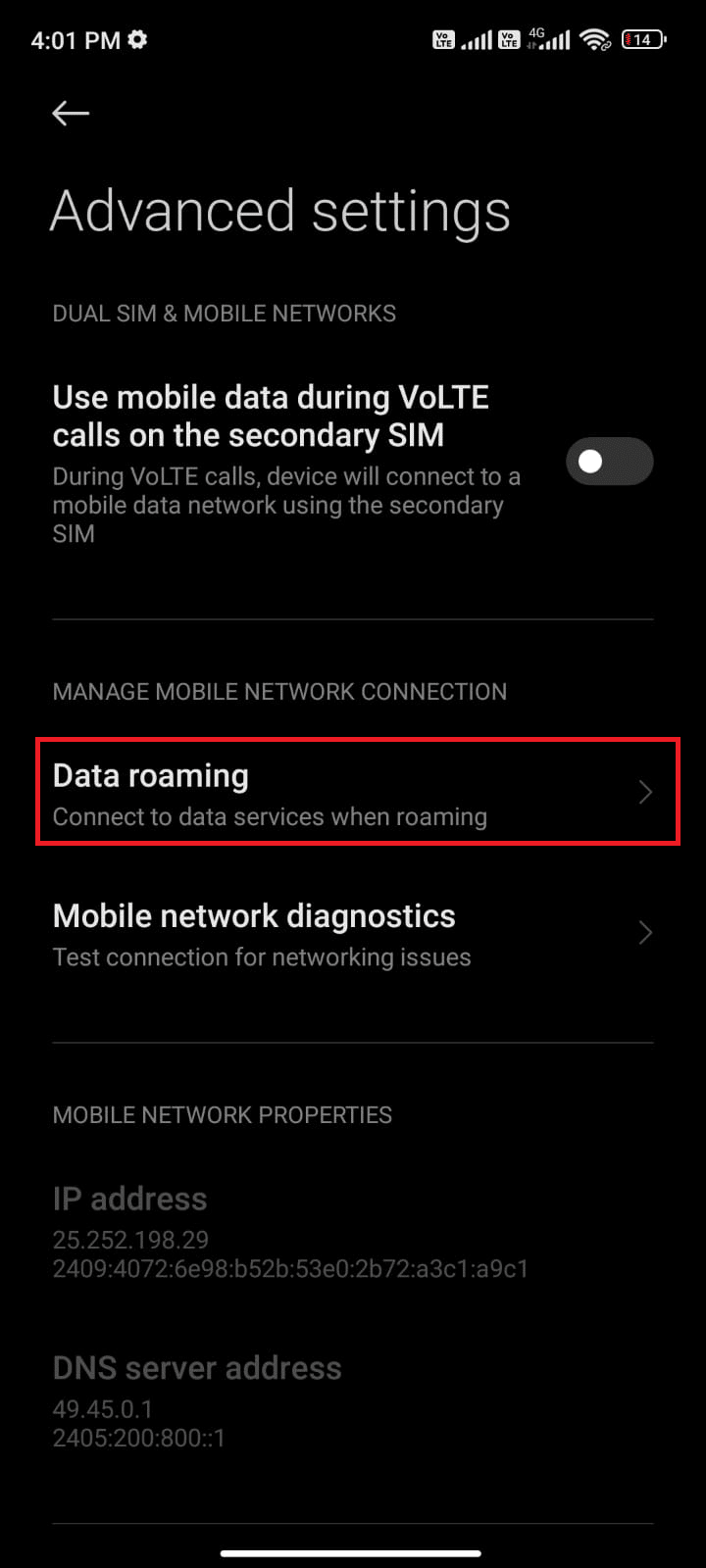
7. 그런 다음 켜기를 눌러 프롬프트를 확인합니다.
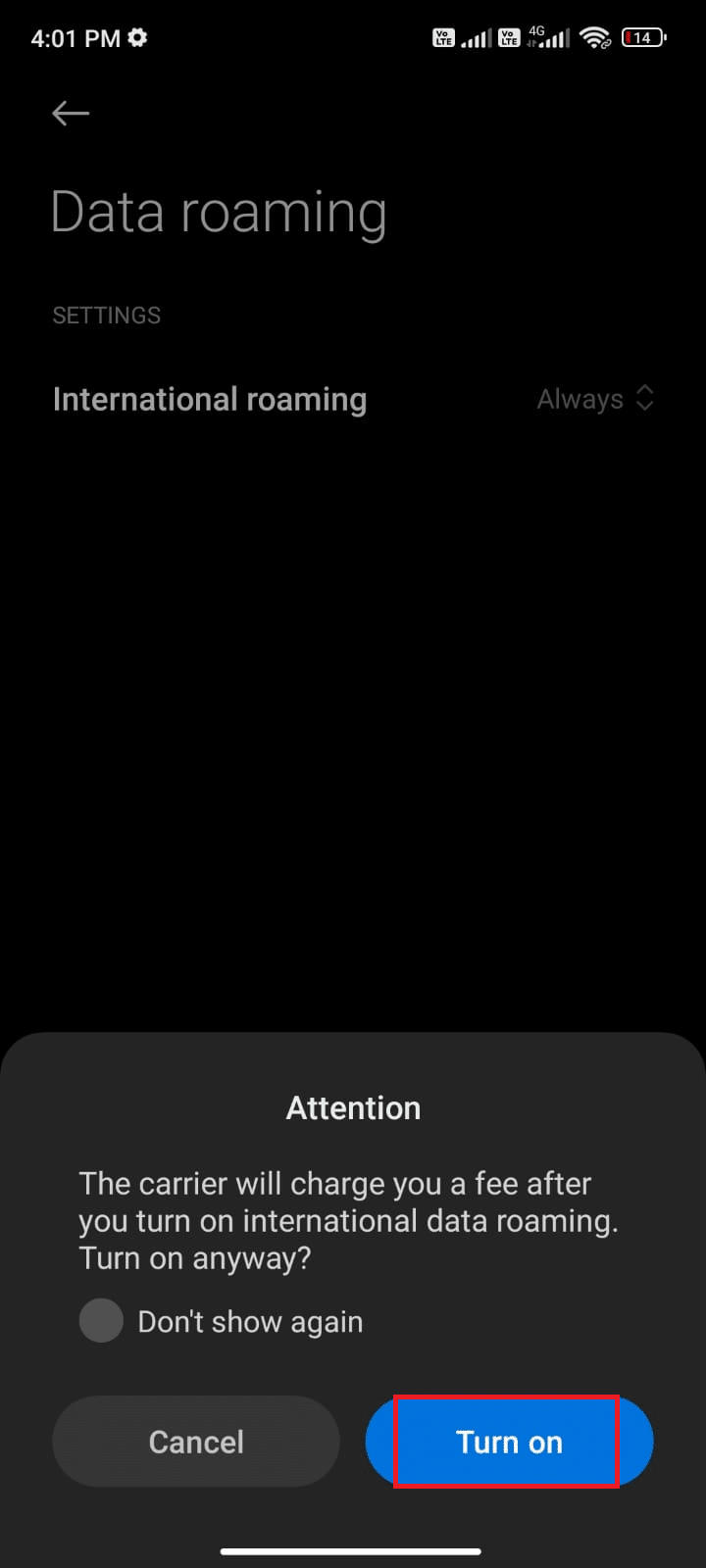
이제 WhatsApp이 마지막으로 표시되지 않고 WhatsApp에 온라인 문제가 표시되지 않는 문제를 해결할 수 있는지 확인하십시오. 그렇지 않은 경우 아래에 언급된 단계를 따르십시오.
8. 홈 화면에서 알림 창을 아래로 스크롤합니다.
9. 이제 비행기 모드 아이콘을 탭합니다.
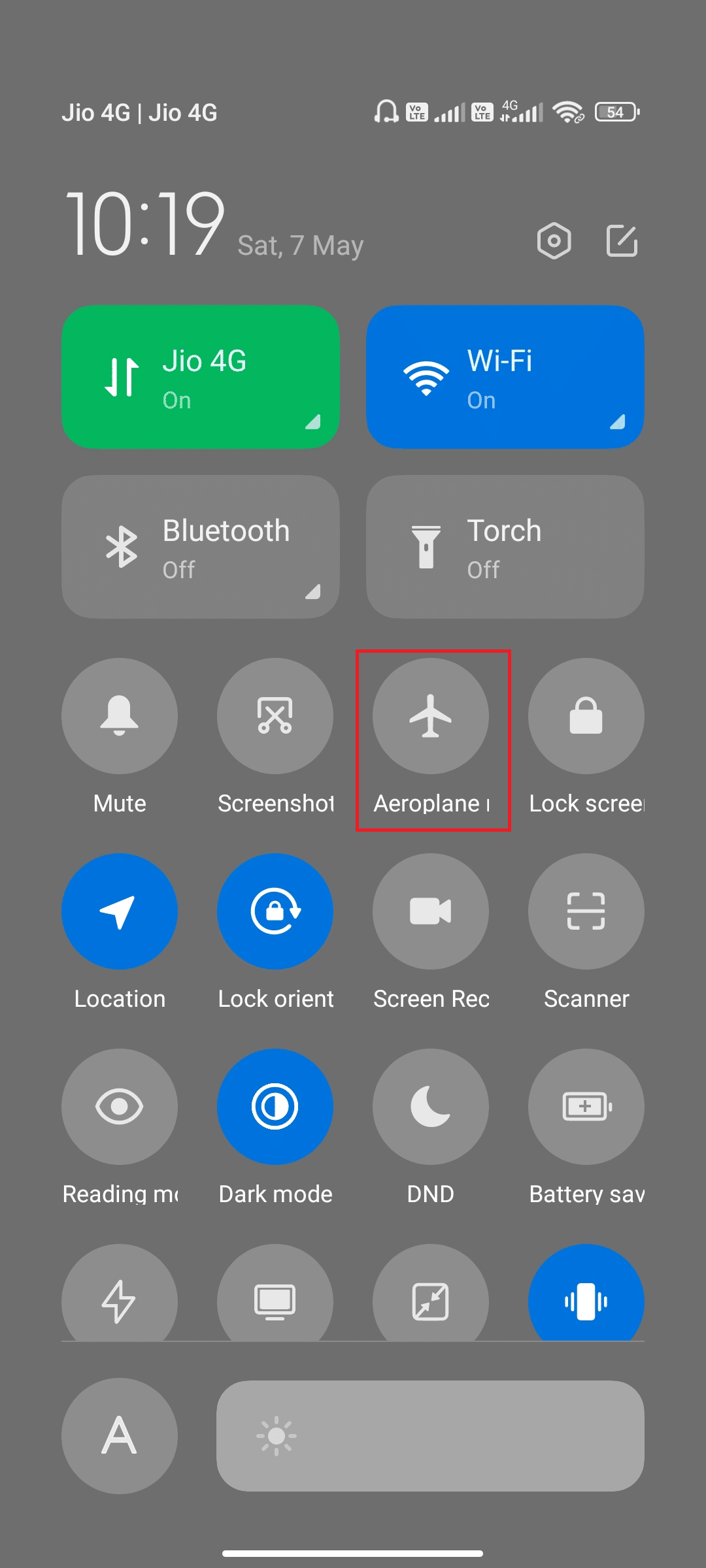
10. 몇 초 동안 기다렸다가 다시 비행기 모드 아이콘을 누릅니다.
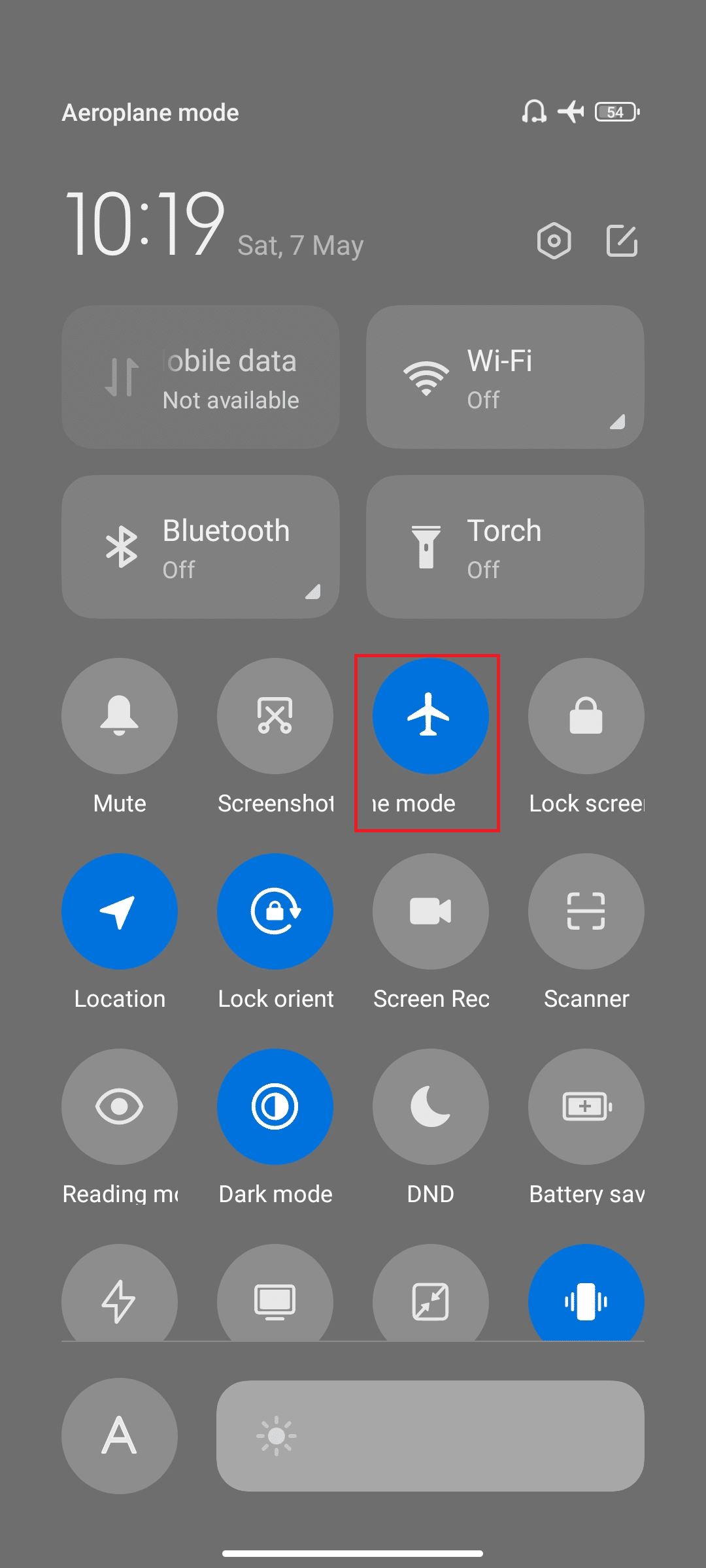
Whatsapp 문제에서 업데이트되지 않는 누군가의 마지막 모습을 수정했는지 확인하십시오.
방법 3: 서버 상태 확인
WhatsApp에 마지막으로 표시되지 않는 이유는 무엇입니까? 문제는 WhatsApp 서버가 유지 관리를 위해 다운되었는지 확인해야 한다는 것입니다. Downdetector와 같은 일부 온라인 플랫폼을 사용하여 WhatsApp 서버가 문제 없이 제대로 작동하는지 확인할 수 있습니다.
1. 다운디텍터 공식 사이트에 접속합니다.
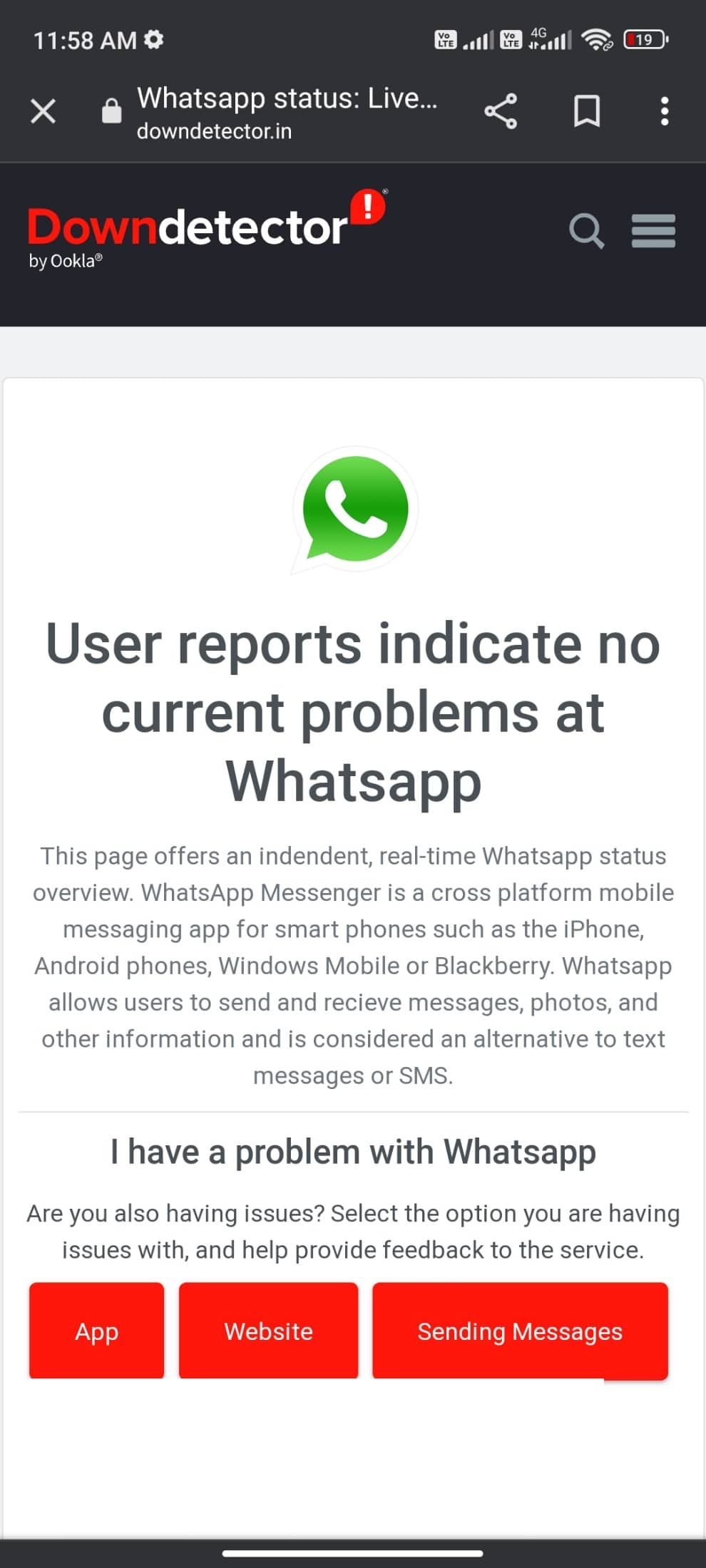
2. 사용자 보고서에 Whatsapp 알림에서 현재 문제가 없음을 나타내는 메시지가 표시되는지 확인합니다.
2A. 동일한 메시지가 수신되면 서버 측 오류가 없는 것입니다. 이 문서에서 설명한 방법에 따라 일부 연락처 문제에 대해 마지막으로 본 WhatsApp이 표시되지 않는 문제를 해결하세요.
2B. 일부 오류나 유지 관리 알림을 발견하면 기다리는 것 외에 다른 옵션이 없습니다.
방법 4: 연락처 저장
이미 논의한 바와 같이 친구의 마지막 사용 상태를 보려면 친구가 프로필에 귀하의 연락처를 저장해야 합니다. 번호가 휴대폰 중 하나에 저장되어 있지 않으면 내 연락처 개인 정보 설정을 활성화한 경우 상태가 표시되지 않습니다. 연락처와 대화를 시작하고 번호가 저장되어 있는지 여부를 물어보십시오. 연락처가 저장된 경우 프로필 사진, 마지막으로 본 및 정보 상태가 표시됩니다. 그들이 당신에게 그것을 표시하지 않으면 연락처가 저장되지 않았 음을 의미합니다. 이 정보는 친구와 직접 대화할 때 현명하게 지울 수 있습니다.

방법 5: 백그라운드 데이터 활성화
모바일 데이터 외에도 Android가 데이터 절약 모드에서도 모바일 데이터를 사용하도록 하려면 백그라운드 데이터 사용을 켜야 합니다. 다음은 동일한 작업을 수행하기 위한 몇 가지 지침입니다. 시연된 대로 따르십시오.
1. 이전과 마찬가지로 설정 앱으로 이동합니다.
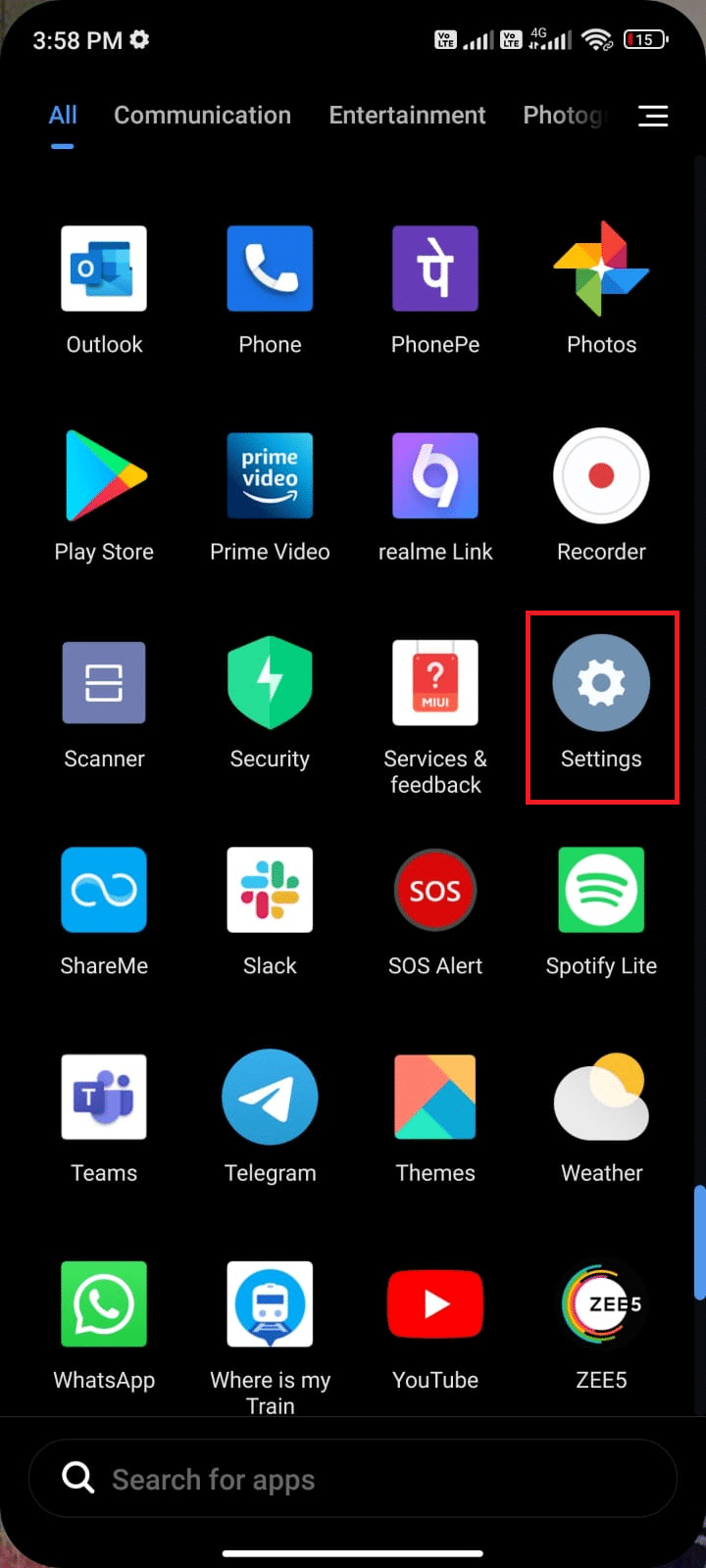
2. 이제 앱을 탭합니다.

3. 그런 다음 표시된 대로 앱 관리와 WhatsApp을 차례로 탭합니다.
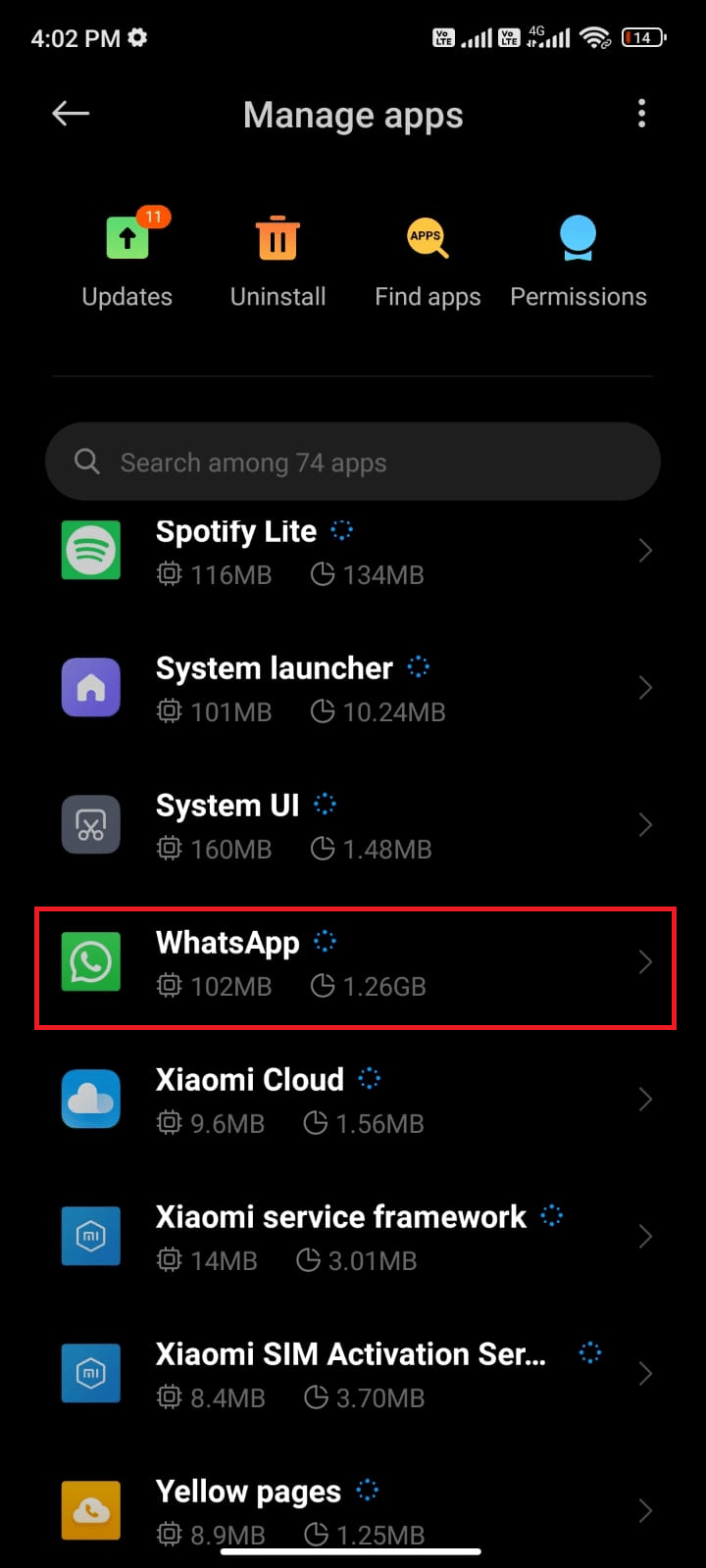
4. 그런 다음 제한된 데이터 사용을 탭합니다.
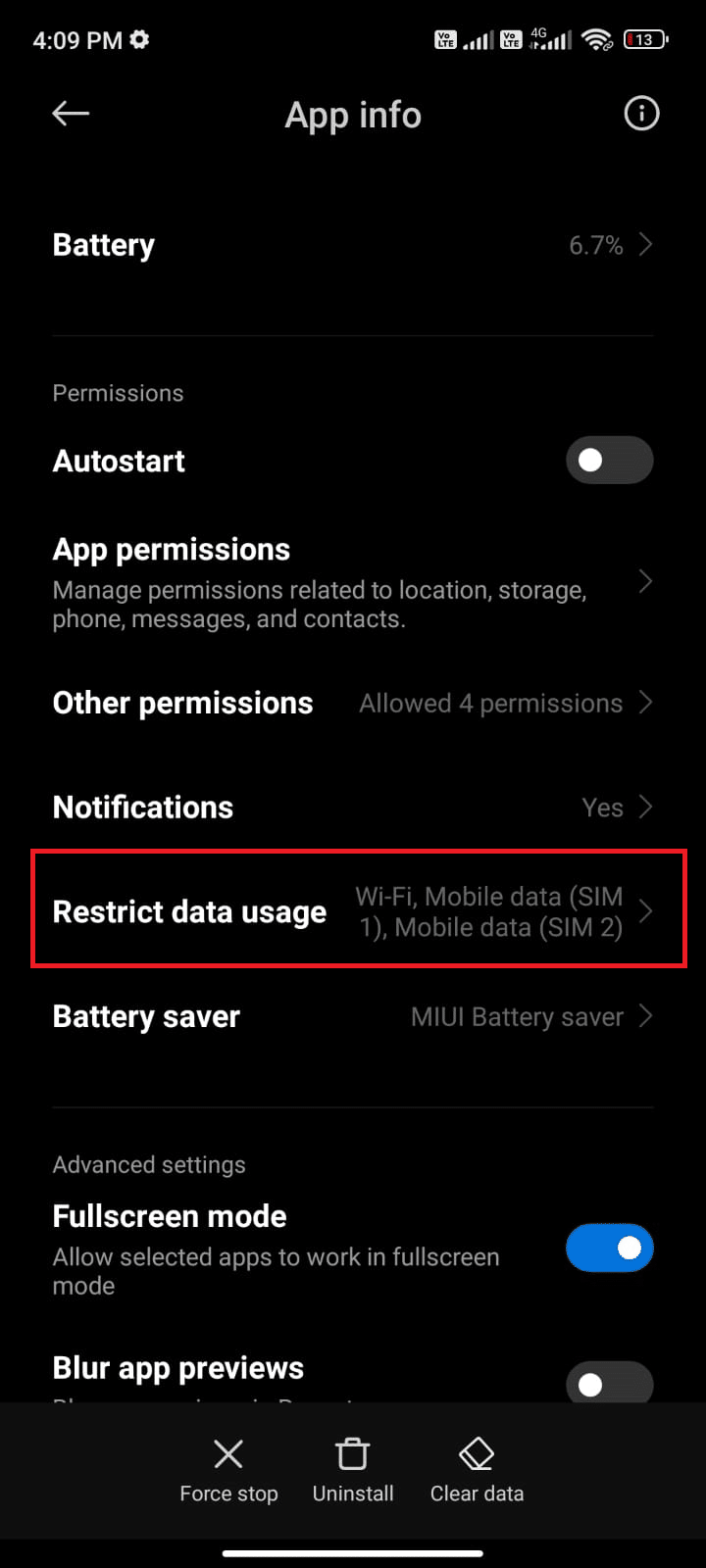
5. 이제 해당되는 경우 Wi-Fi 및 모바일 데이터(SIM 1) 및 모바일 데이터(SIM 2)를 선택했는지 확인합니다. 그런 다음 확인을 누릅니다.
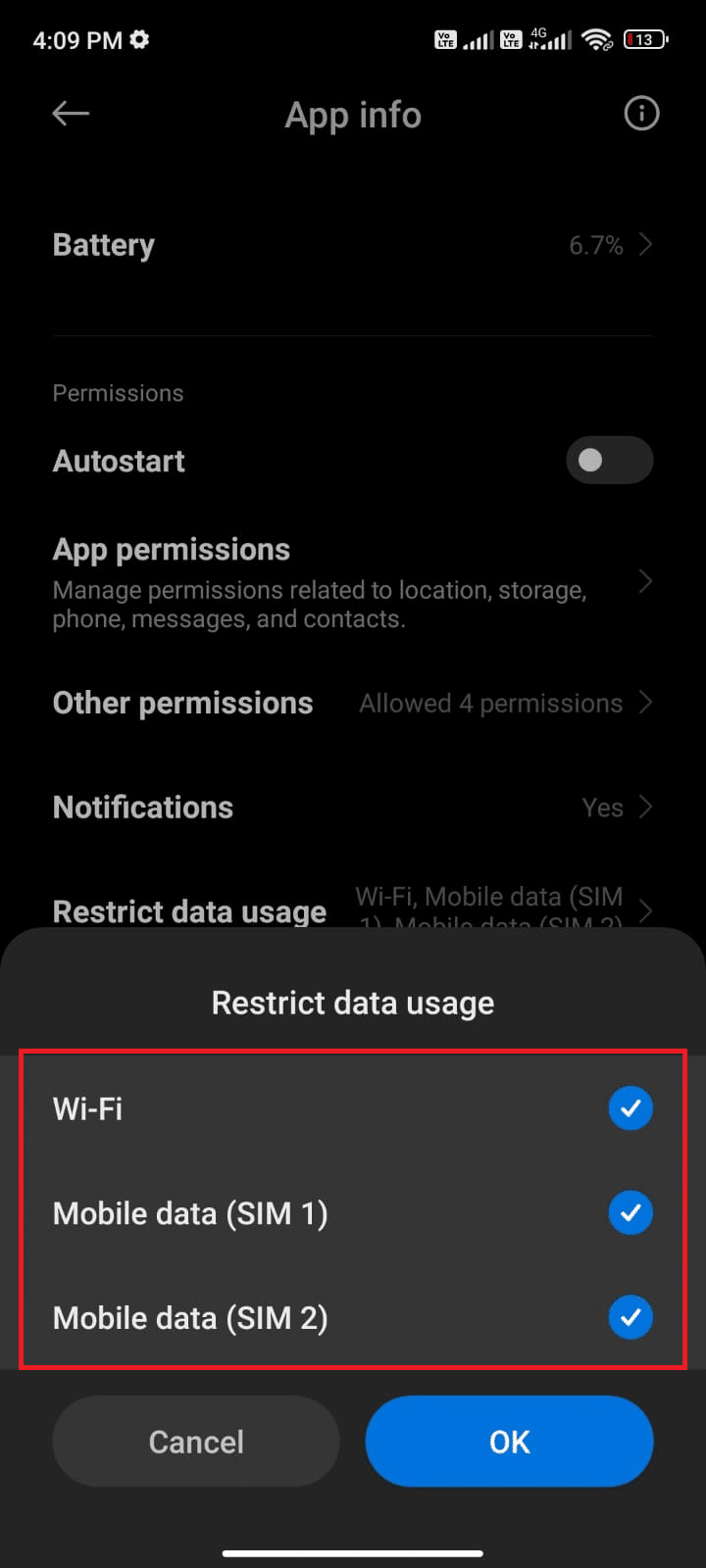
이제 Android는 데이터 절약 모드에 있는 경우에도 모바일 데이터에 완전히 액세스할 수 있습니다. 백그라운드 데이터 소비 문제로 인해 WhatsApp이 마지막으로 표시되지 않는 문제를 수정했는지 확인하십시오.
방법 6: WhatsApp 강제 종료
응용 프로그램을 종료하는 것은 강제 종료하는 것과 완전히 다릅니다. WhatsApp을 강제로 닫으면 모든 백그라운드 프로세스가 닫히고 다음에 열 때 처음부터 시작해야 합니다. 오작동하는 응용 프로그램은 즉시 해결할 수 있으며 아래는 WhatsApp 응용 프로그램을 강제 종료하는 몇 가지 지침입니다.
1. 이전과 같이 설정 앱을 실행합니다.
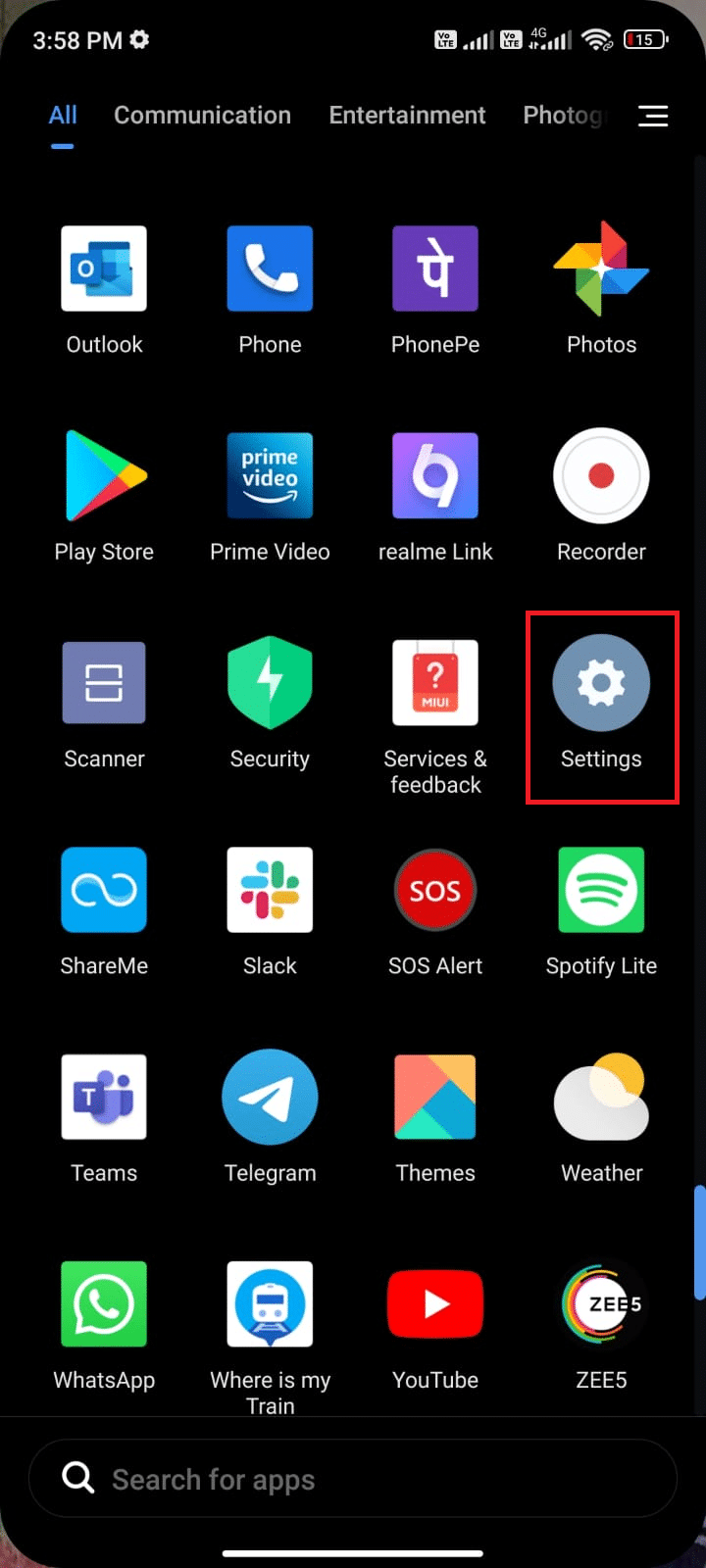
2. 이제 앱을 탭합니다.
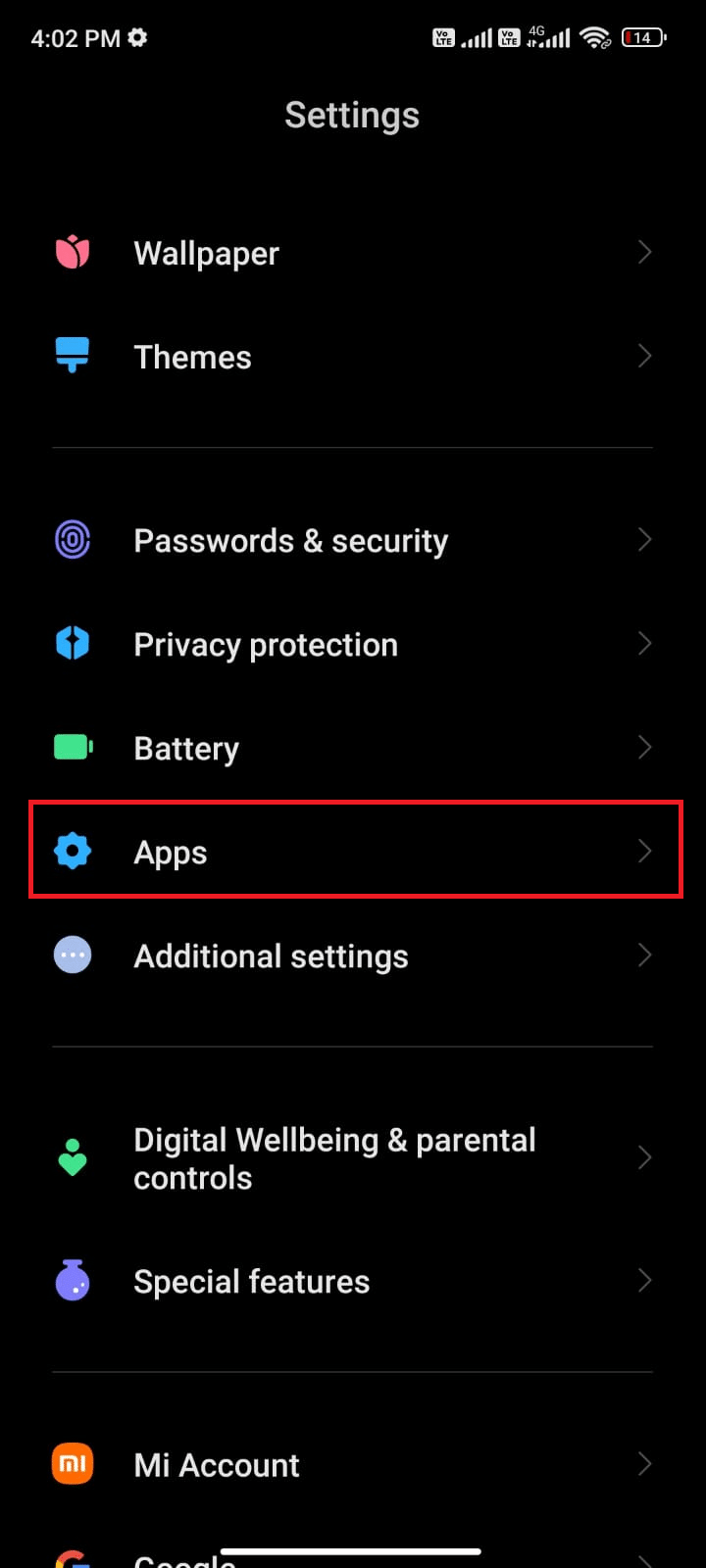
3. 그런 다음 그림과 같이 앱 관리를 탭한 다음 WhatsApp을 탭합니다.
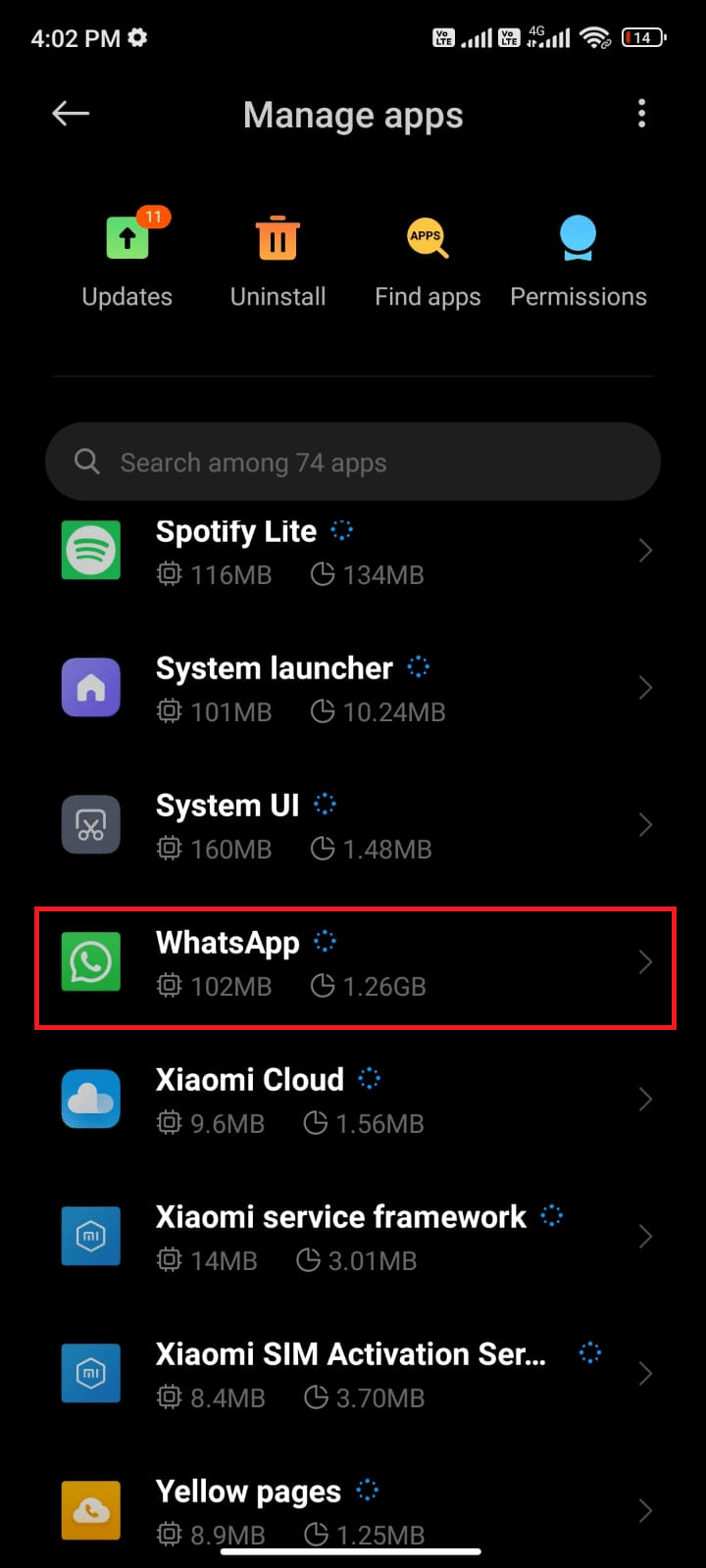
4. 그런 다음 그림과 같이 화면의 왼쪽 하단 모서리에 있는 강제 중지 옵션을 탭합니다.
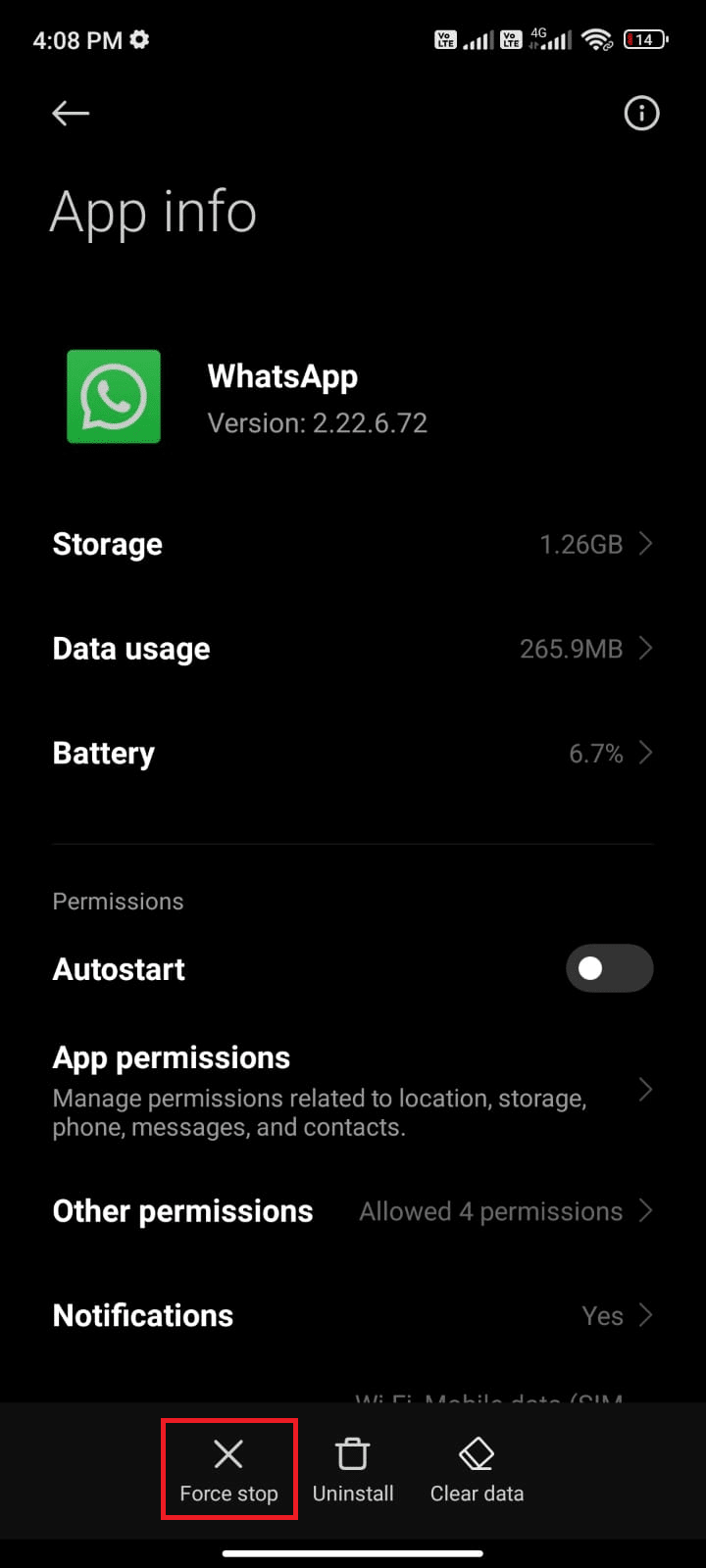
5. 마지막으로 그림과 같이 확인을 눌러 프롬프트를 확인합니다.
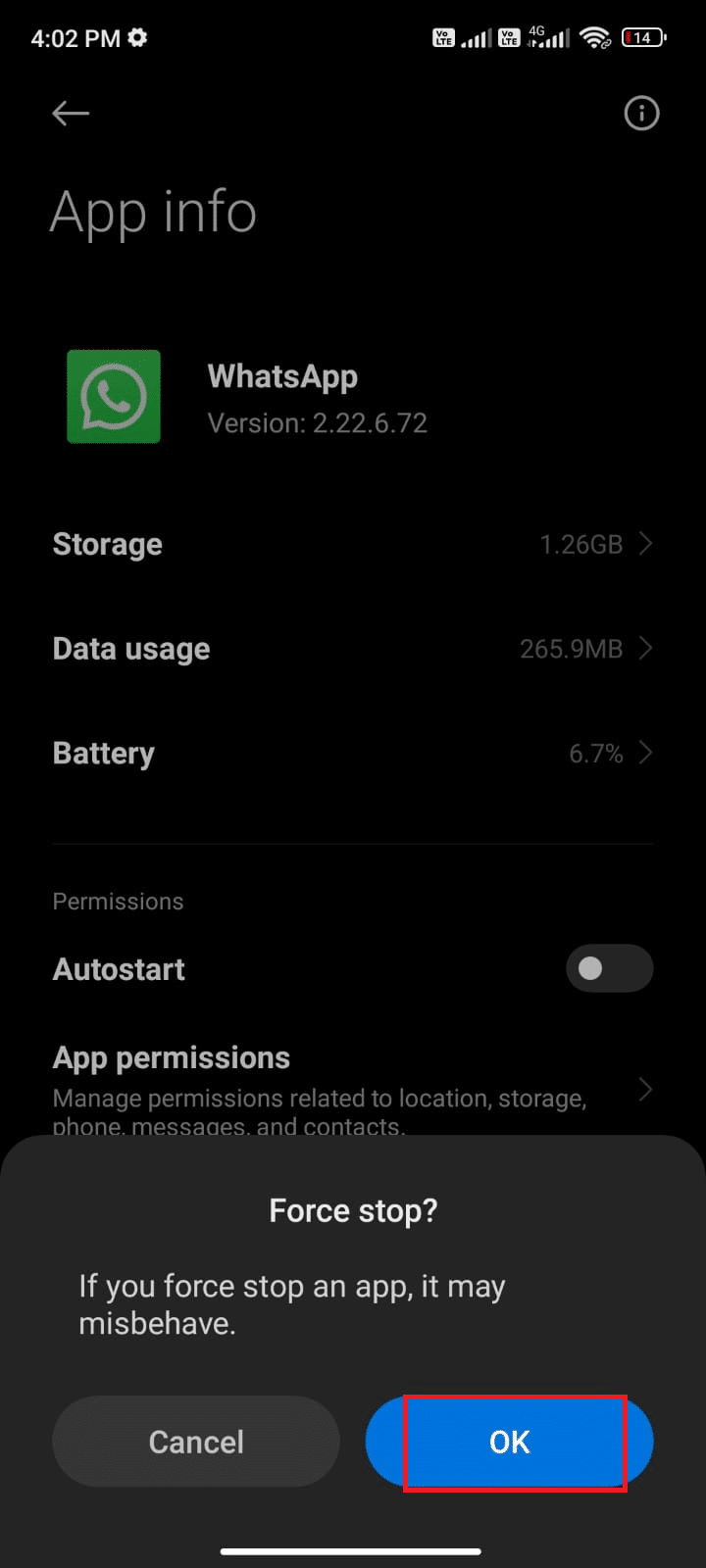
이제 WhatsApp을 다시 시작하고 WhatsApp 문제에 마지막으로 표시되지 않음을 수정할 수 있는지 확인하십시오.
방법 7: 앱 권한 허용
WhatsApp의 몇 가지 기능에 액세스할 수 있는 충분한 권한을 부여하지 않으면 WhatsApp에 마지막으로 표시되지 않는 이유가 무엇인지 끊임없이 질문하게 됩니다. 예를 들어 WhatsApp에서 연락처에 대한 권한을 활성화하지 않은 경우 휴대폰의 연락처 목록에 액세스할 수 없습니다. 따라서 아래 지침에 따라 단계에 따라 필요한 모든 권한을 허용해야 합니다.
1. 설정 앱을 탭합니다.
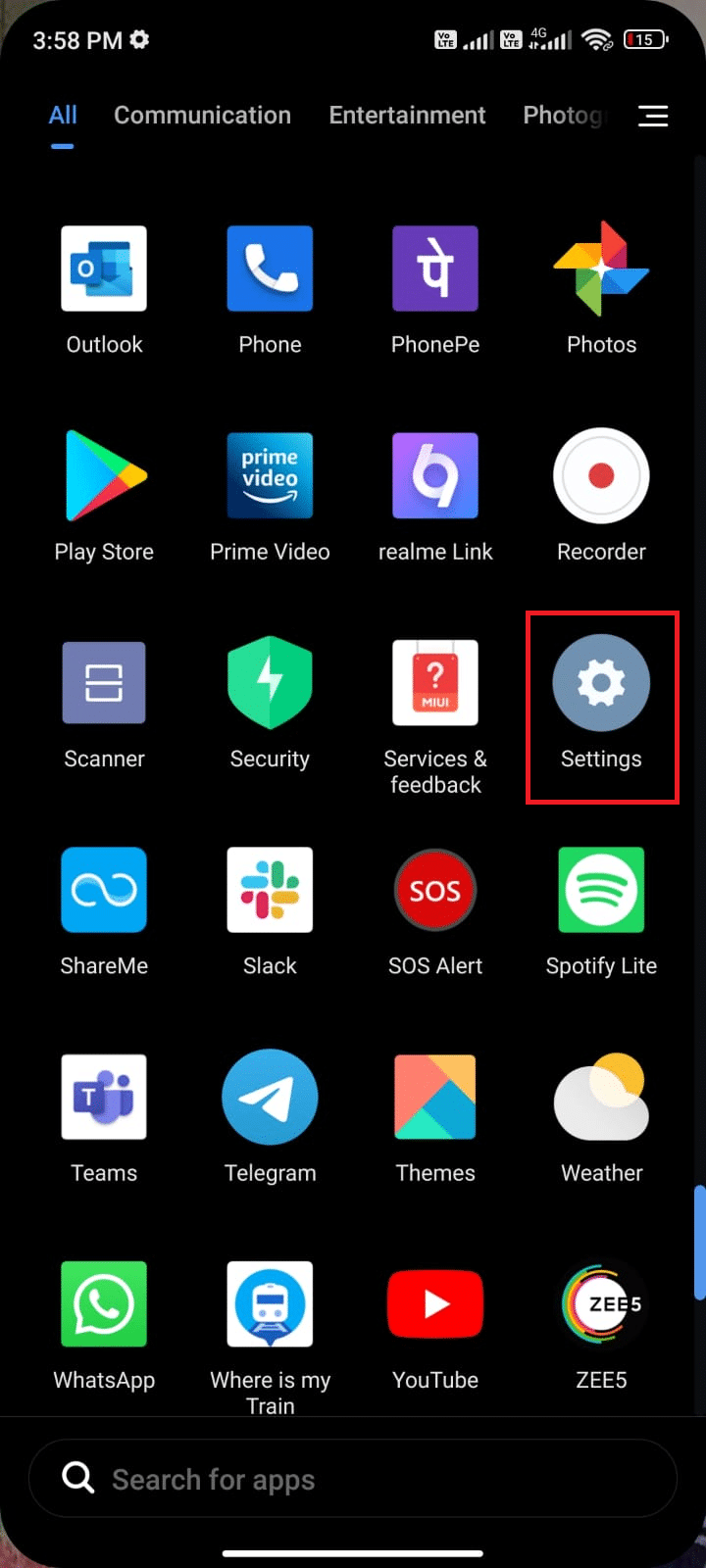
2. 그런 다음 앱을 탭하고 앱 관리를 탭합니다.
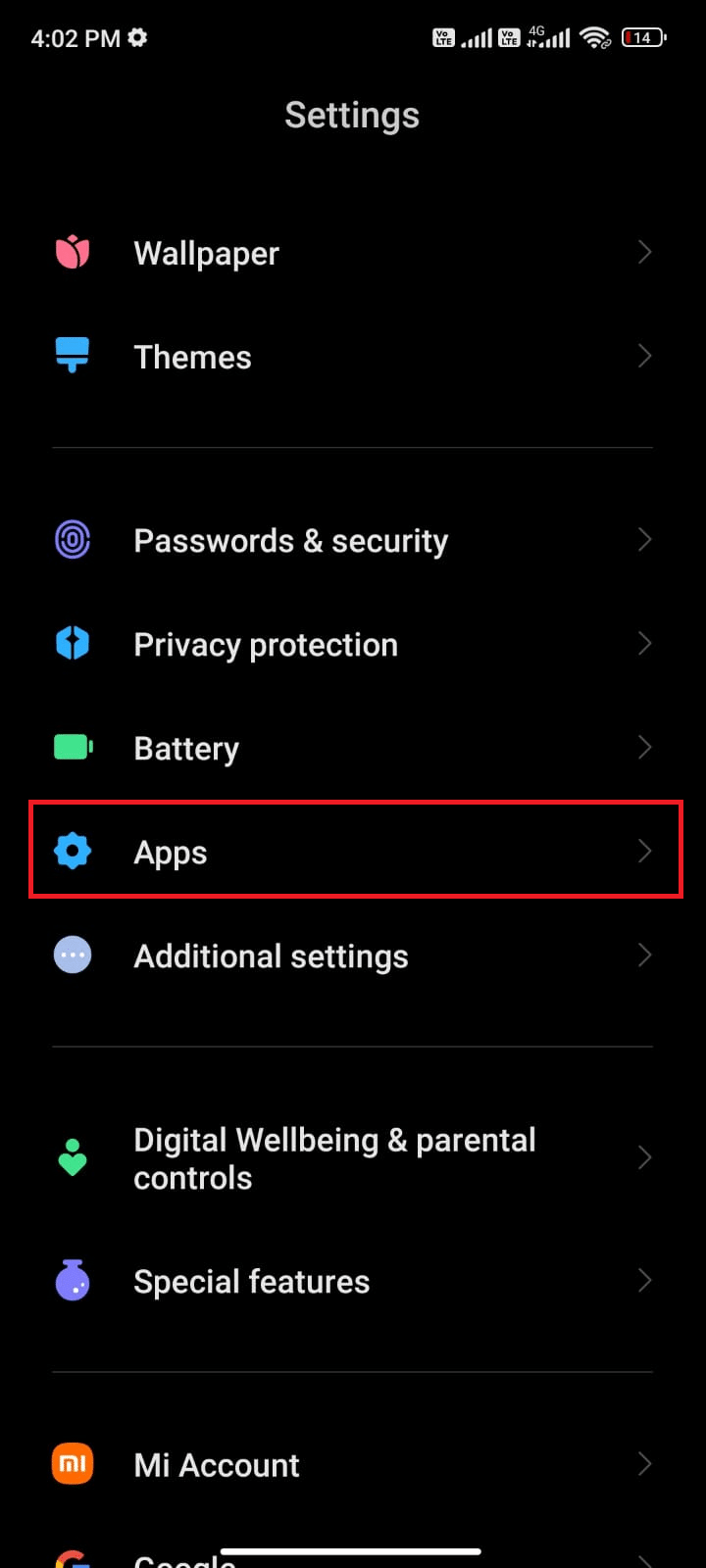
3. 그런 다음 그림과 같이 WhatsApp을 탭합니다.
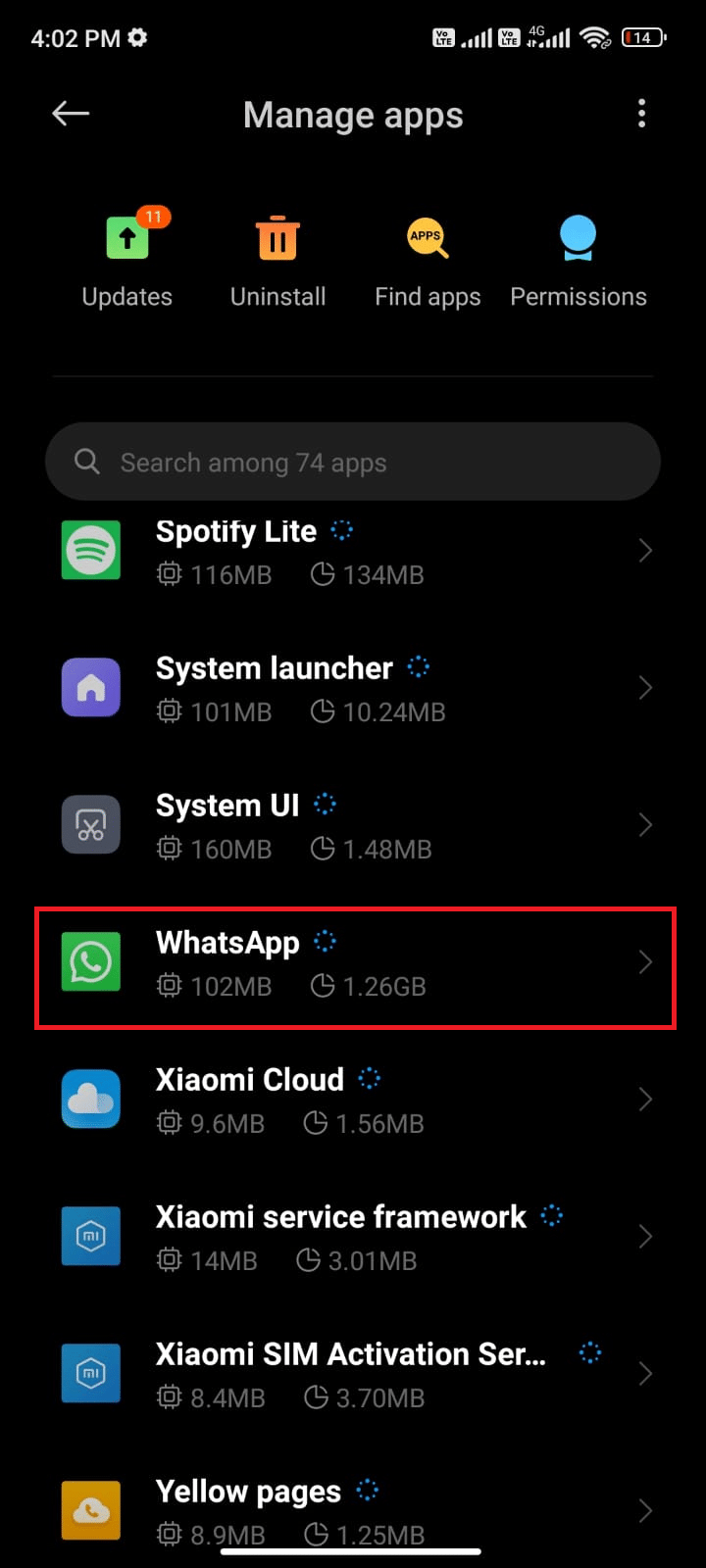
4. 그런 다음 아래와 같이 앱 권한을 누릅니다.
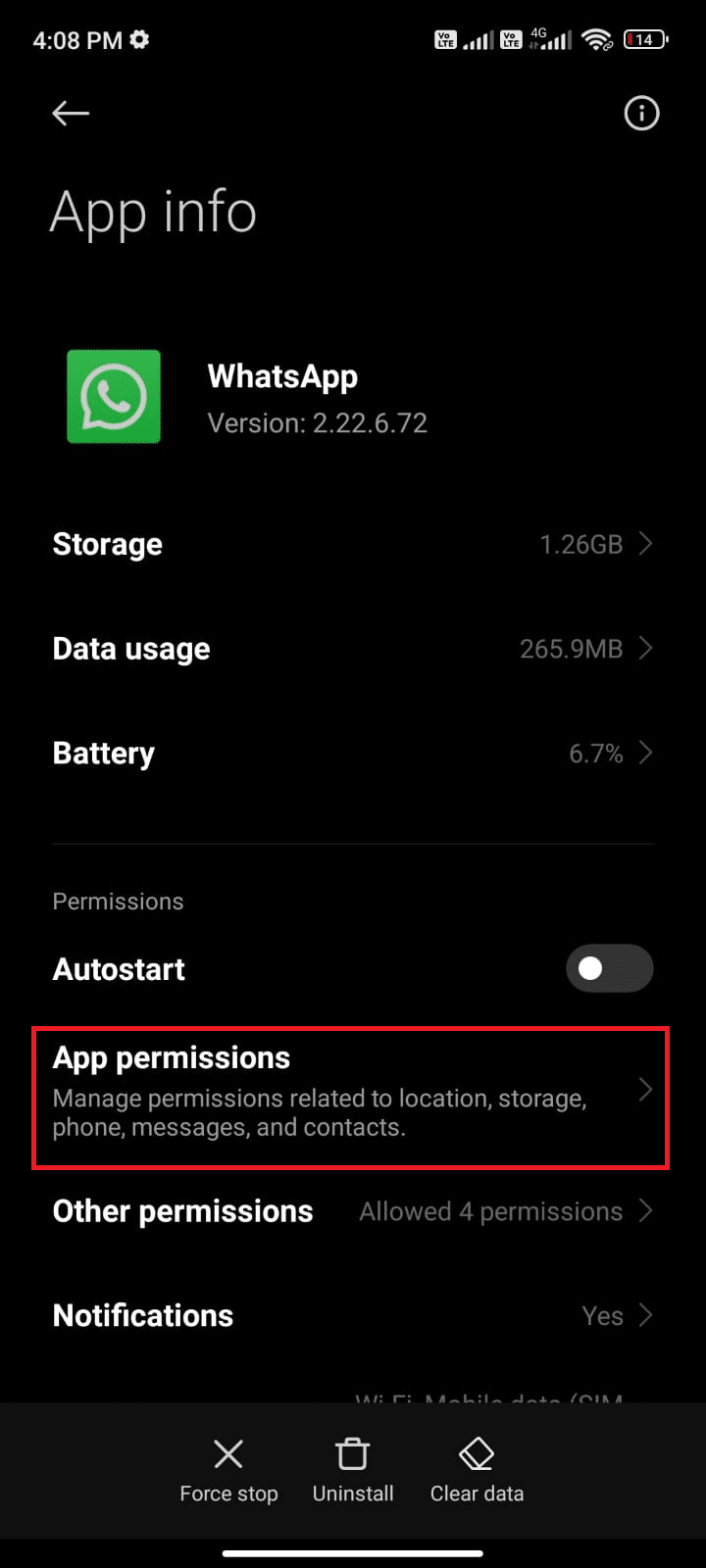
5. 그런 다음 허용 메뉴에서 WhatsApp에 부여된 권한 목록을 찾습니다.
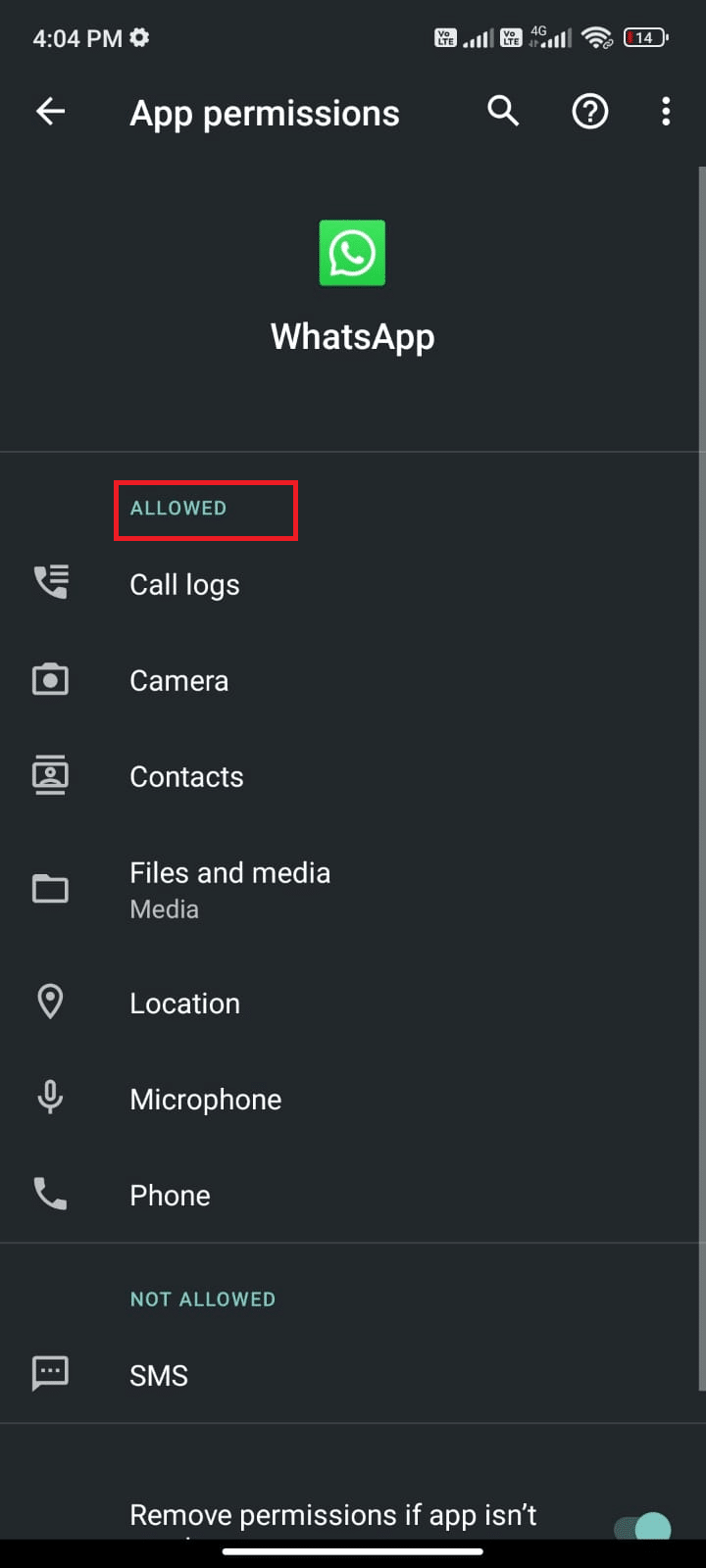
6. 허용되지 않는 목록에 일부 권한이 보류 중인 경우 해당 옵션을 탭합니다(여기서는 SMS를 예로 들 수 있습니다).
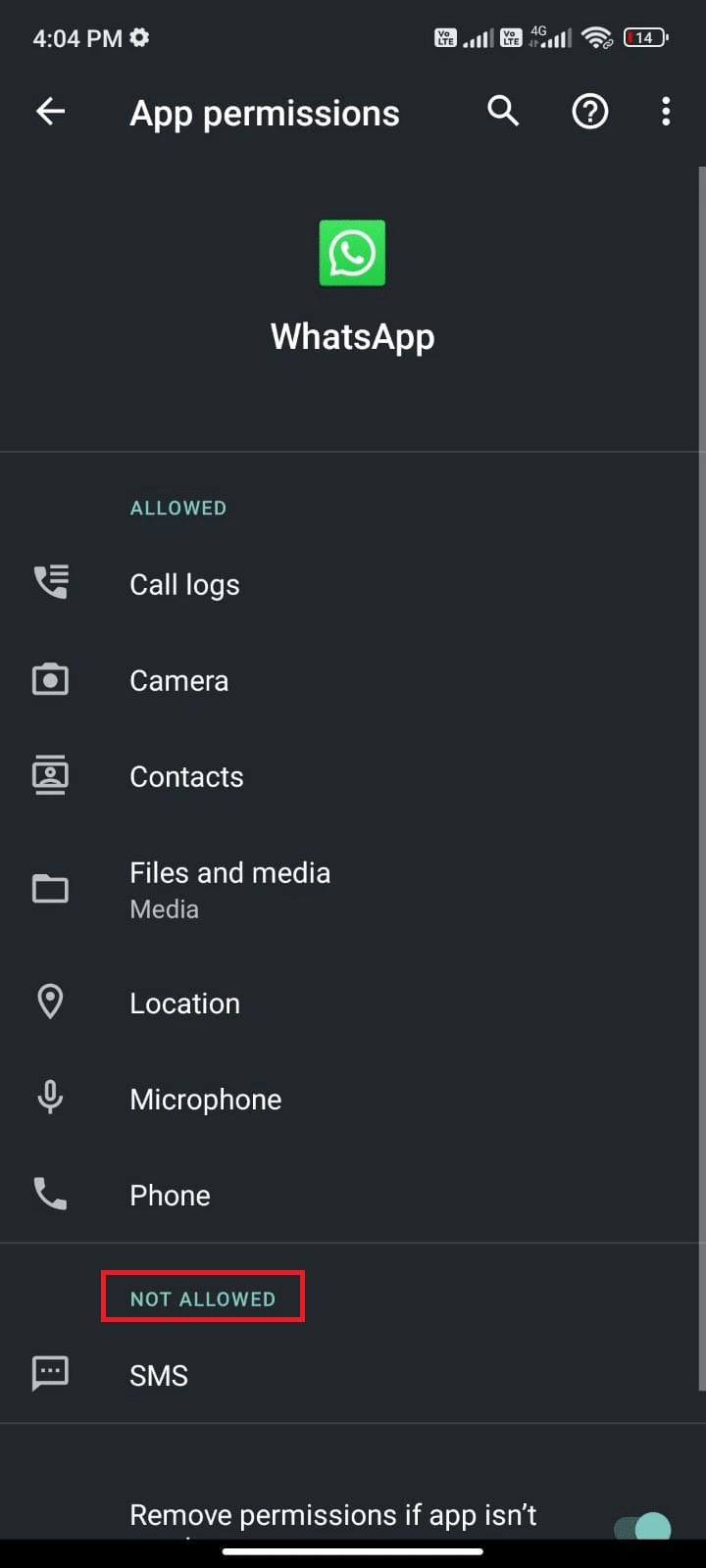
7. 그런 다음 허용 옵션을 눌러 해당 권한에 액세스하고 WhatsApp에서 마지막으로 본 일부 연락처 문제에 대해 표시되지 않는 문제를 수정할 수 있는지 확인합니다.

방법 8: WhatsApp Sync 활성화
여러 사용자가 WhatsApp 동기화 옵션을 설정하지 않으면 일부 연락처 문제에 대해 WhatsApp에서 마지막으로 본 것이 표시되지 않을 수 있다고 보고했습니다. 이 경우 모바일 연락처가 계정과 동기화되지 않으므로 다른 사람의 마지막 사용 상태를 볼 수 없습니다. 다음은 Android 모바일에서 WhatsApp 동기화를 활성화하는 몇 가지 지침입니다.
1. 앱 서랍에서 설정 아이콘을 탭합니다.
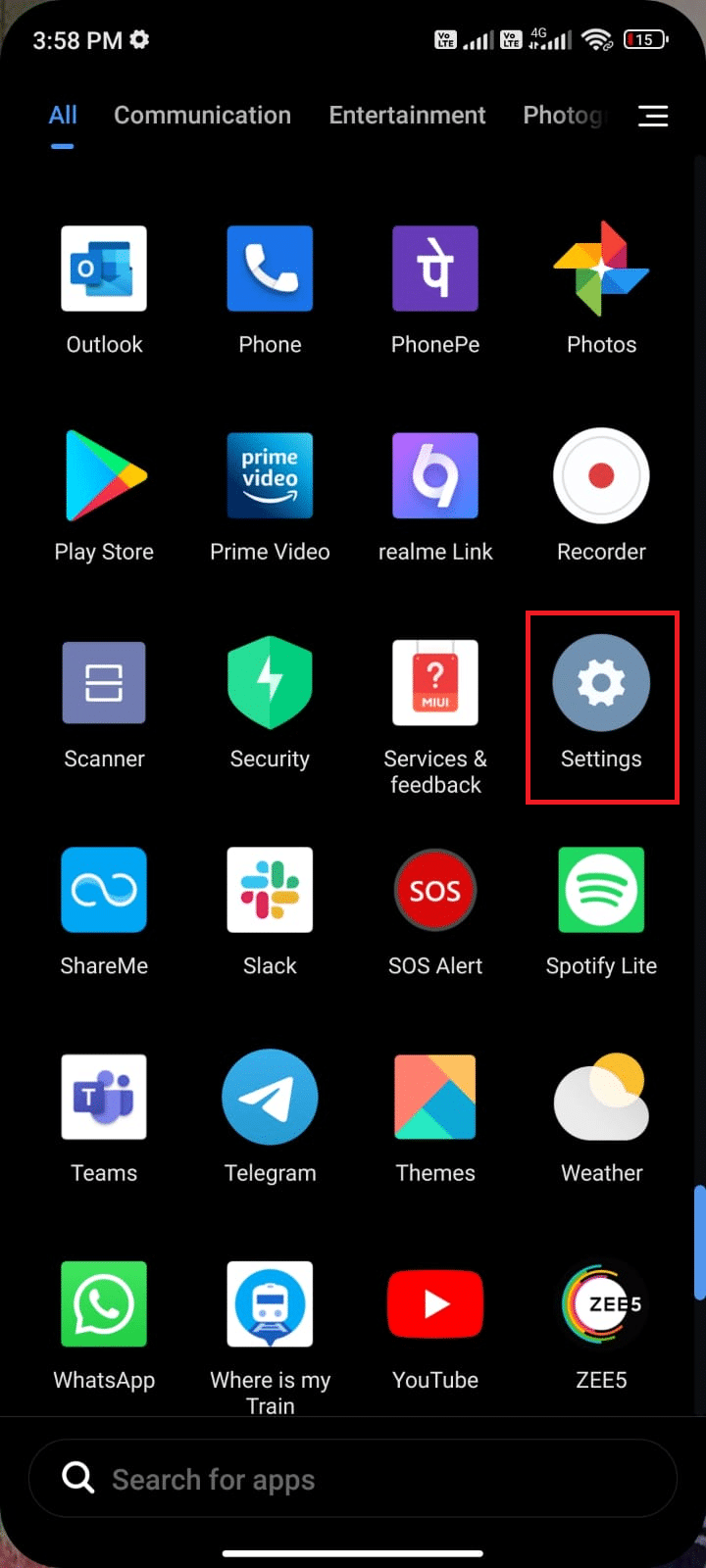
2. 이제 그림과 같이 계정 및 동기화 옵션을 탭합니다.
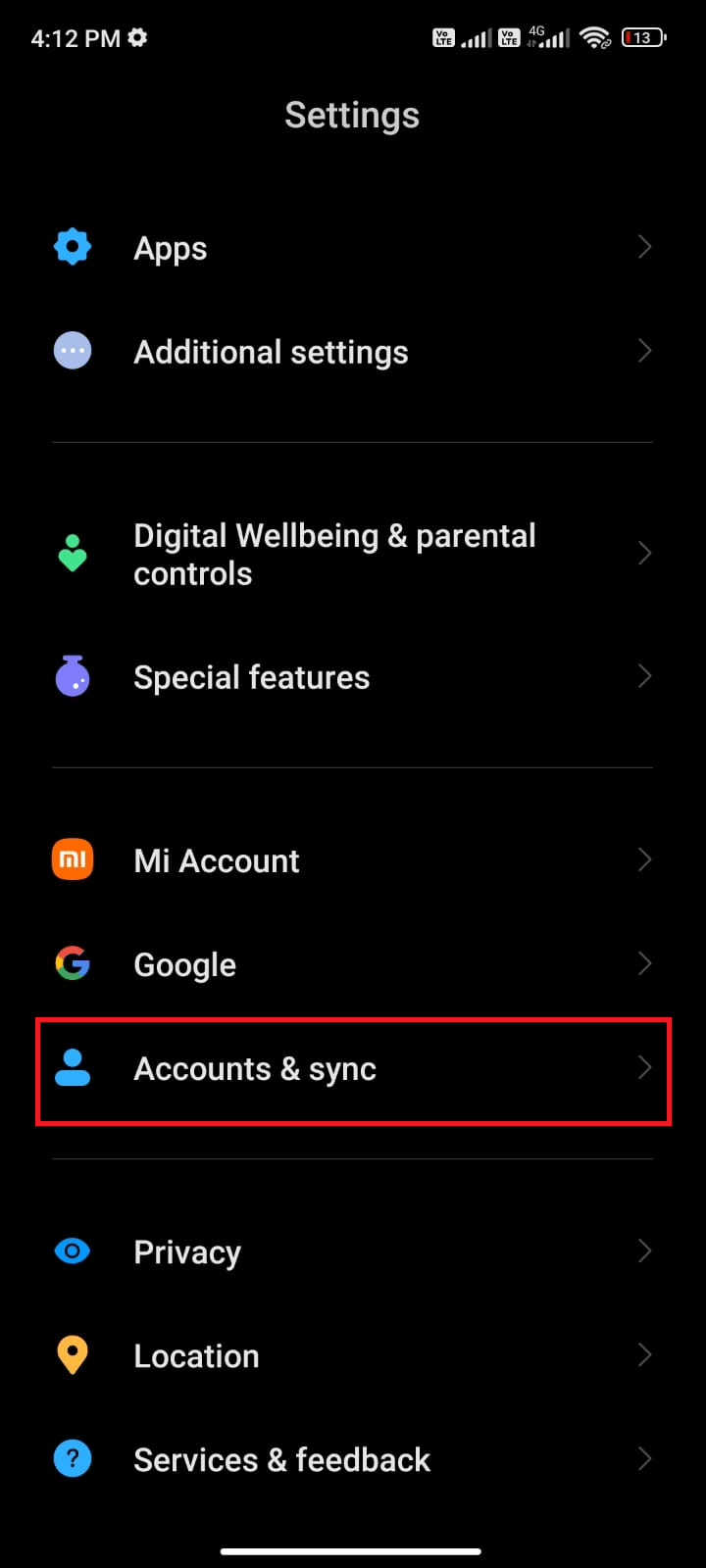
3. 그런 다음 다음 화면에서 데이터 자동 동기화 옵션이 켜져 있는지 확인하고 그림과 같이 WhatsApp 옆에 있는 동기화 옵션을 누릅니다.
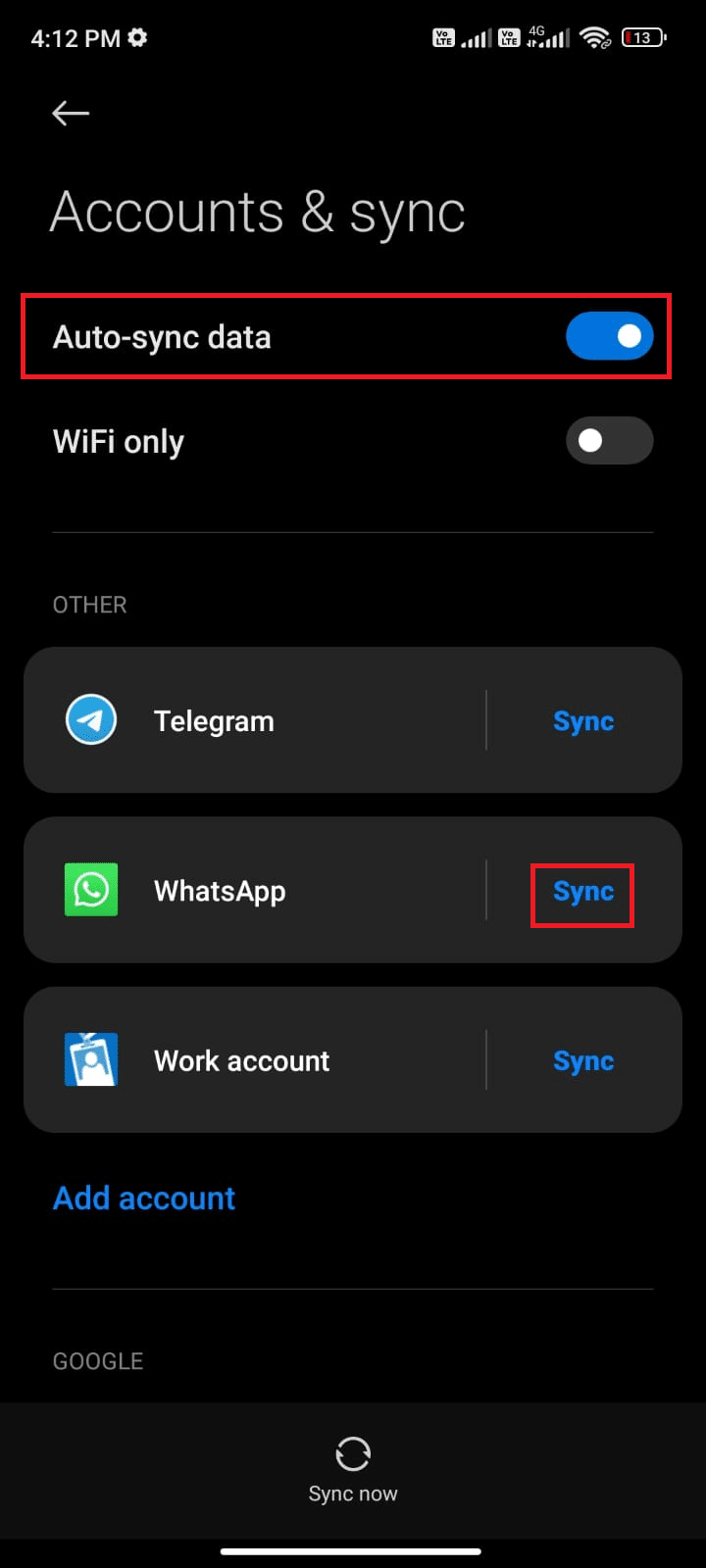
이제 WhatsApp 데이터가 동기화됩니다. WhatsApp에 마지막으로 표시되지 않는 문제를 지금 수정할 수 있는지 확인하십시오.
방법 9: 읽음 확인 켜기
많은 사용자는 WhatsApp에서 수신 확인 옵션을 켜면 Whatsapp 문제에서 업데이트되지 않는 마지막 사람도 수정될 것이라고 제안했습니다. 이 수신 확인 옵션을 사용하여 수신자가 메시지를 읽었는지 여부를 모니터링할 수 있습니다. WhatsApp에 마지막으로 표시되지 않는 문제를 해결하기 위한 속임수일 뿐이며 동일한 문제를 해결하는 데 도움이 될 수 있습니다. 아래 지침을 따르십시오.
1. 이전과 마찬가지로 WhatsApp 설정으로 이동합니다.
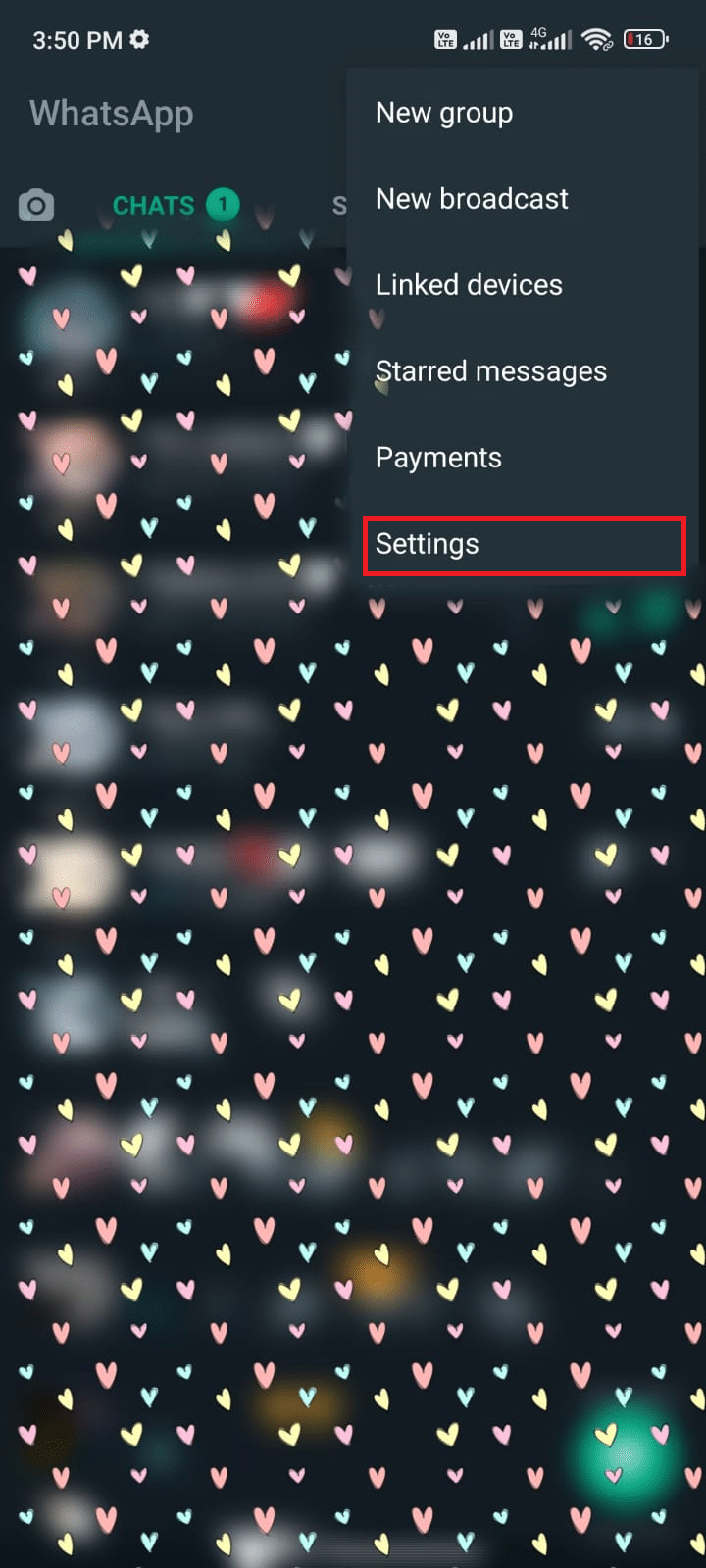
2. 이제 그림과 같이 계정을 누른 다음 개인 정보를 누릅니다.
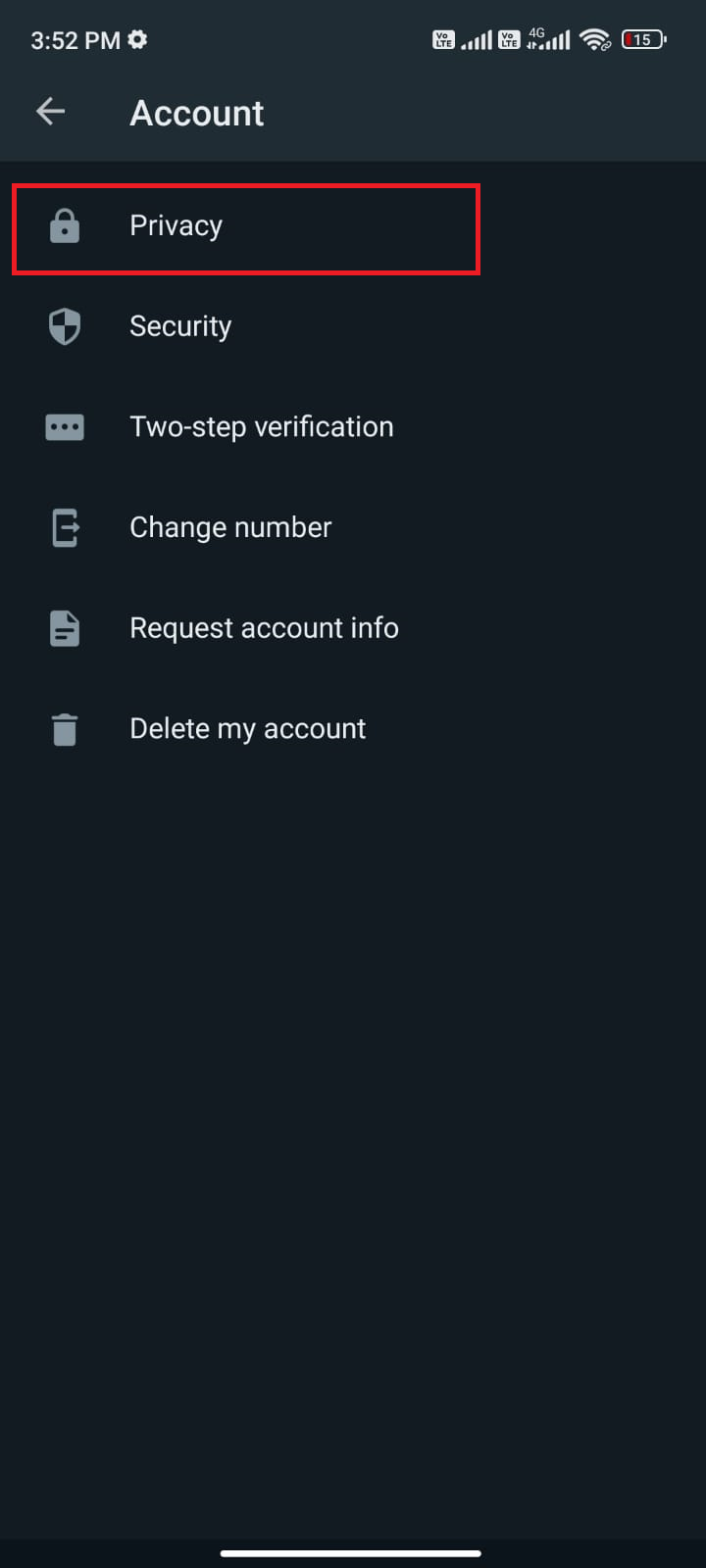
3. 이제 그림과 같이 수신 확인 옵션 옆에 있는 토글을 켭니다.
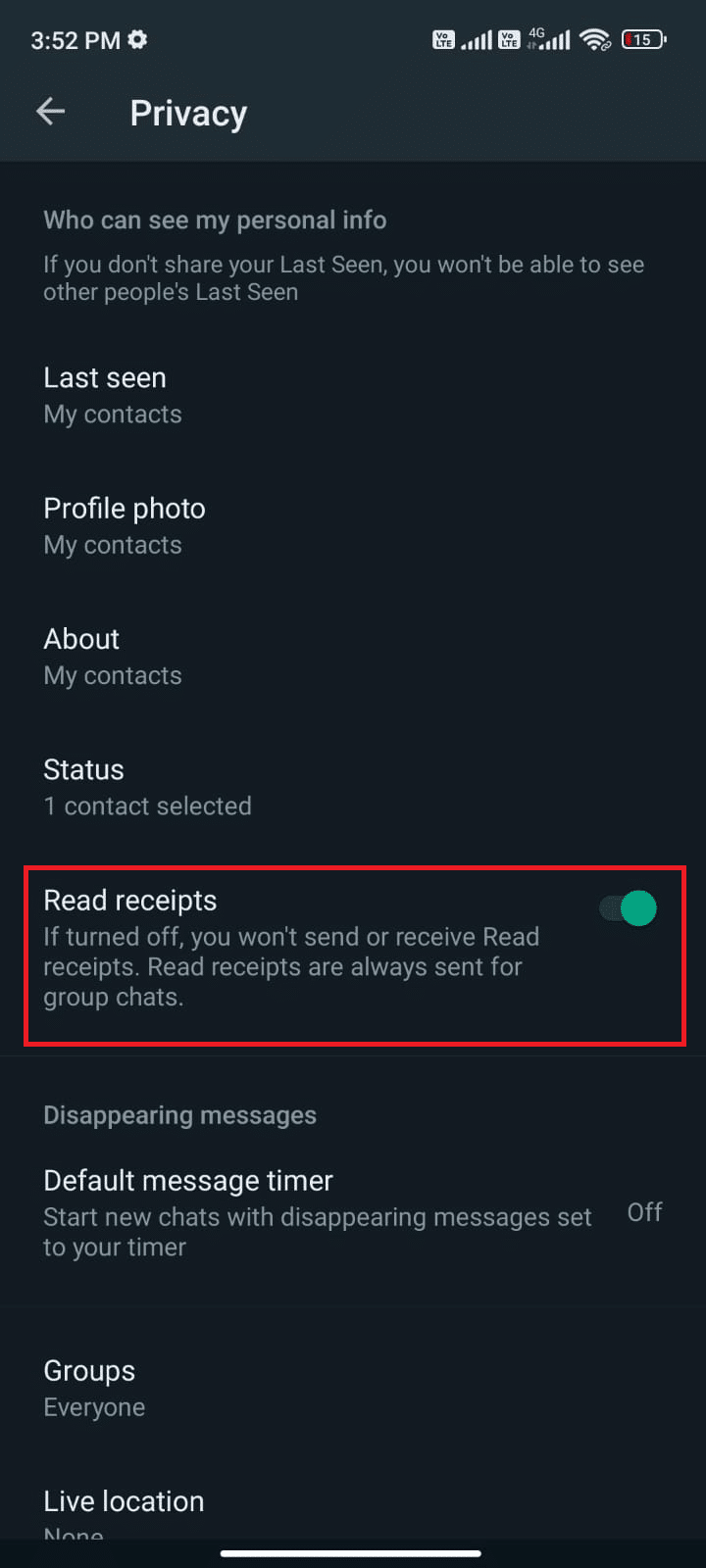
마지막으로 WhatsApp이 온라인 문제를 표시하지 않는 문제를 해결할 수 있는지 확인하십시오.
방법 10: WhatsApp 캐시 삭제
Android를 보다 빠르게 관리하기 위해 캐시는 임시 메모리로 저장됩니다. 그러나 이러한 오래된 데이터는 시간이 지남에 따라 손상되며 WhatsApp에 마지막으로 표시되지 않는 이유가 될 수 있습니다. 문제의. 충돌을 피하기 위해 때때로(적어도 60일에 한 번) 응용 프로그램의 캐시를 지우는 것이 좋으며 여기에 동일한 작업을 수행하기 위한 몇 가지 지침이 있습니다.
1. 홈 화면으로 이동하여 그림과 같이 설정 앱을 누릅니다.
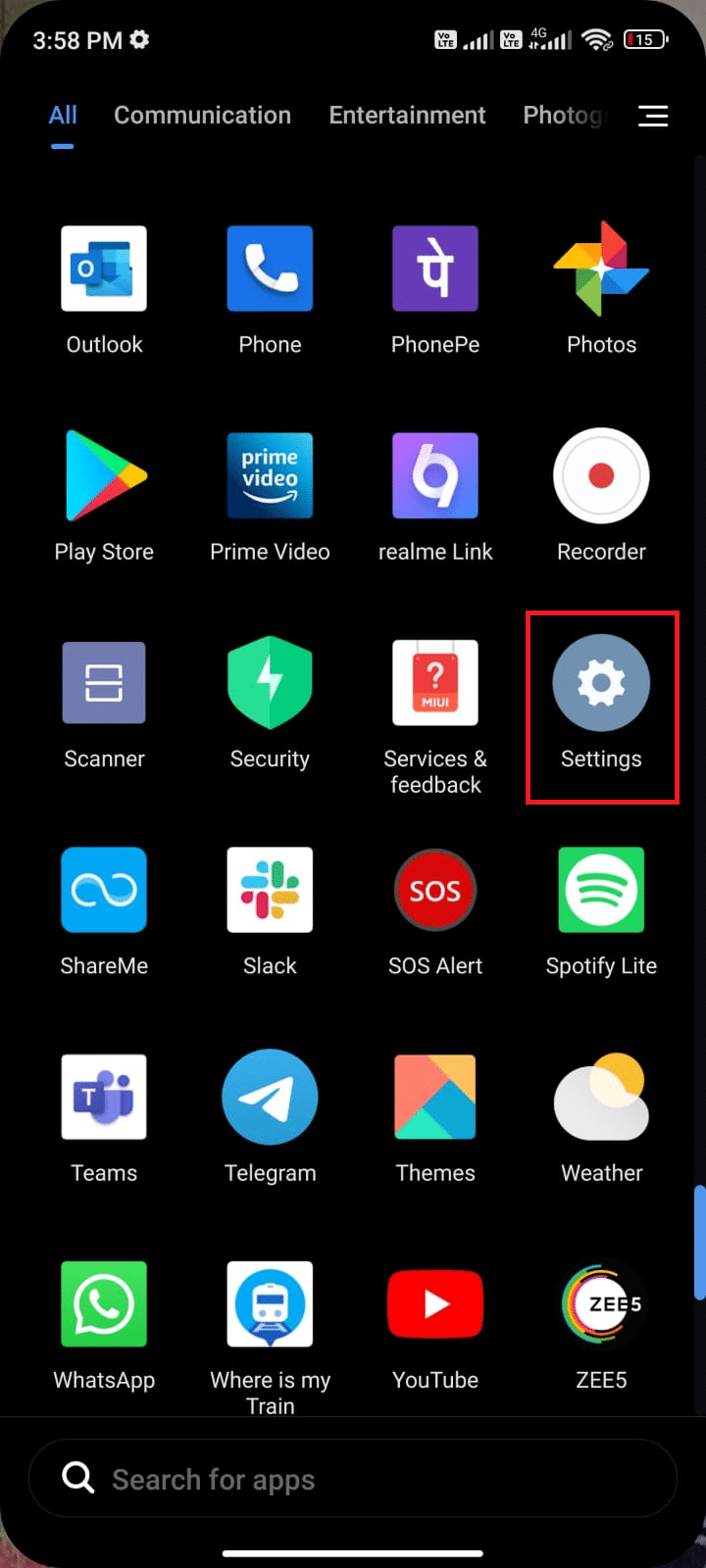
2. 이제 앱을 탭합니다.
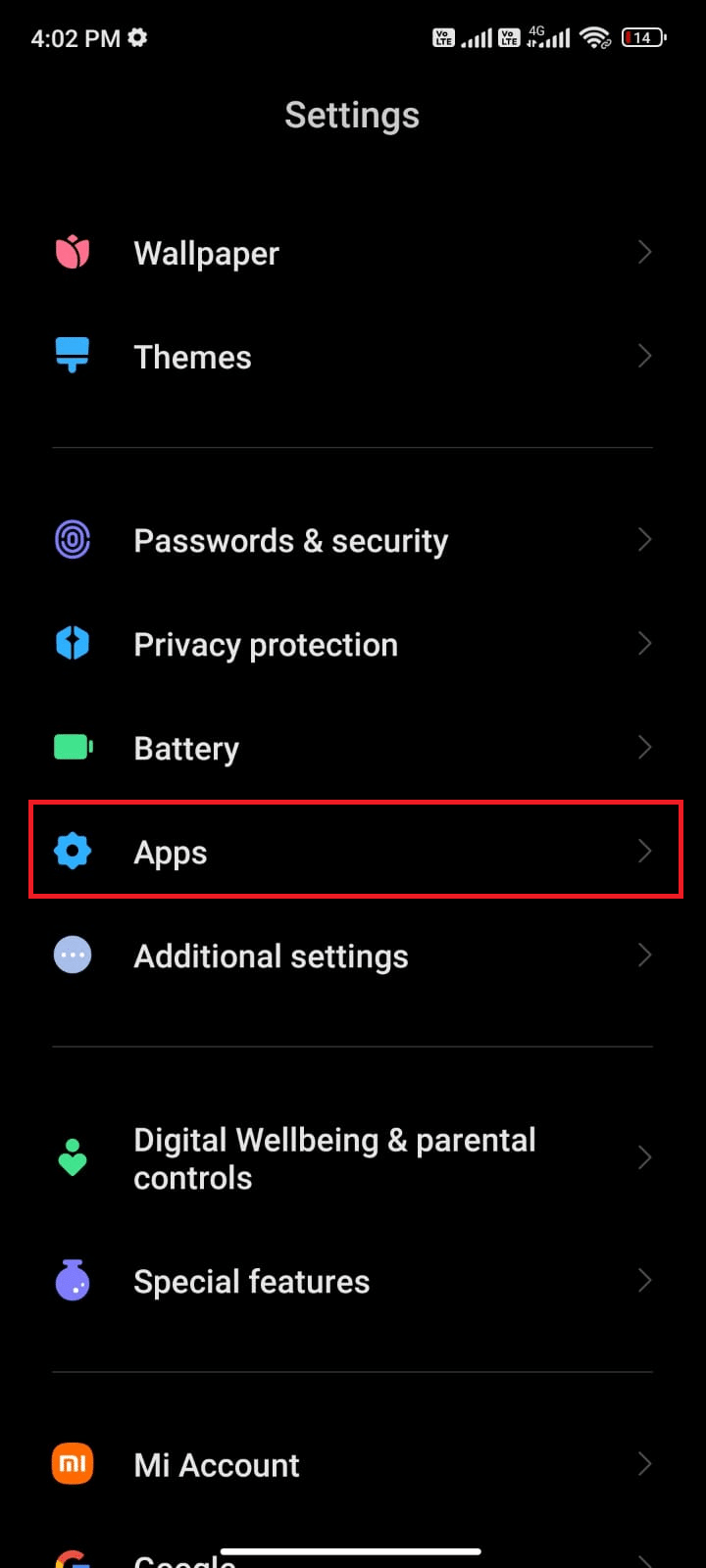
3. 그런 다음 그림과 같이 앱 관리를 탭한 다음 WhatsApp을 탭합니다.
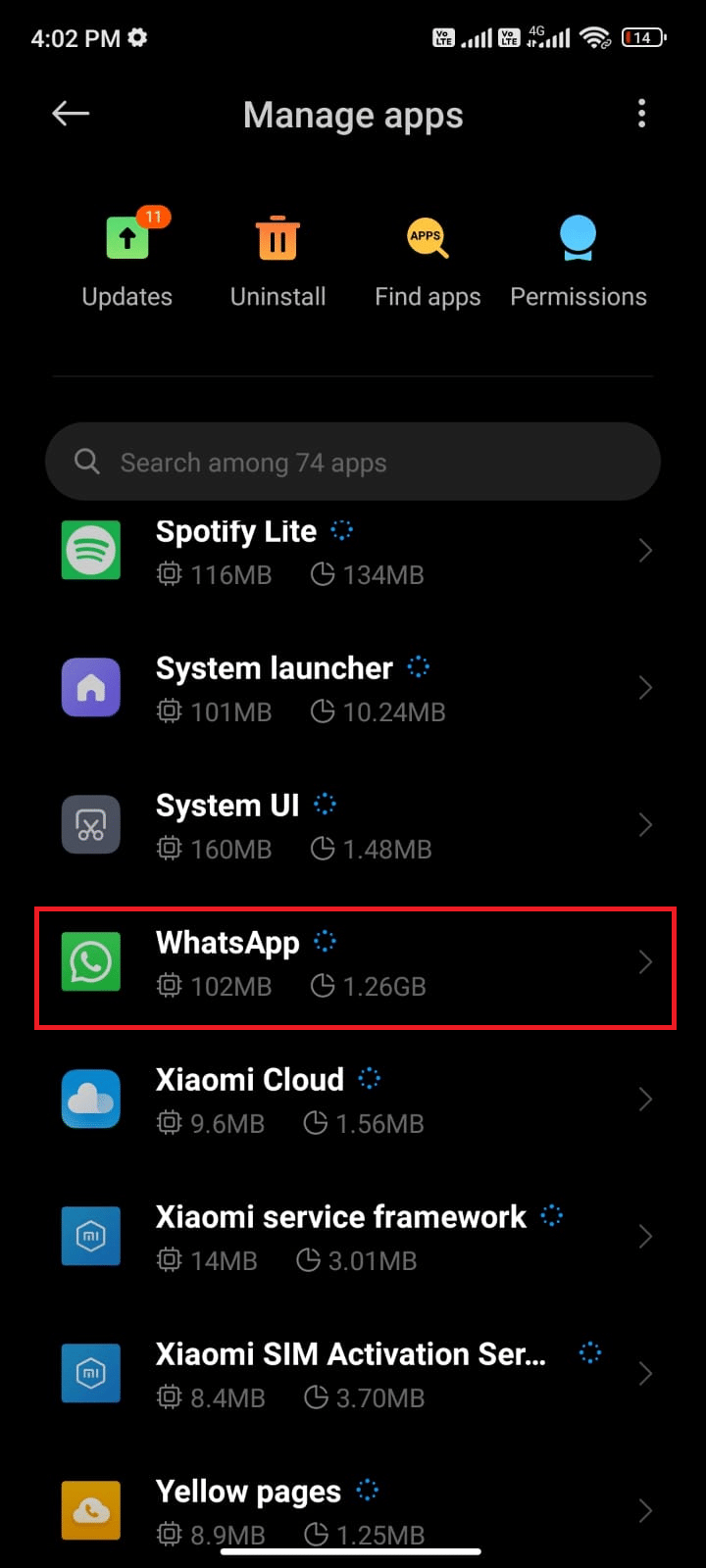
4. 그런 다음 그림과 같이 스토리지 옵션을 탭합니다.
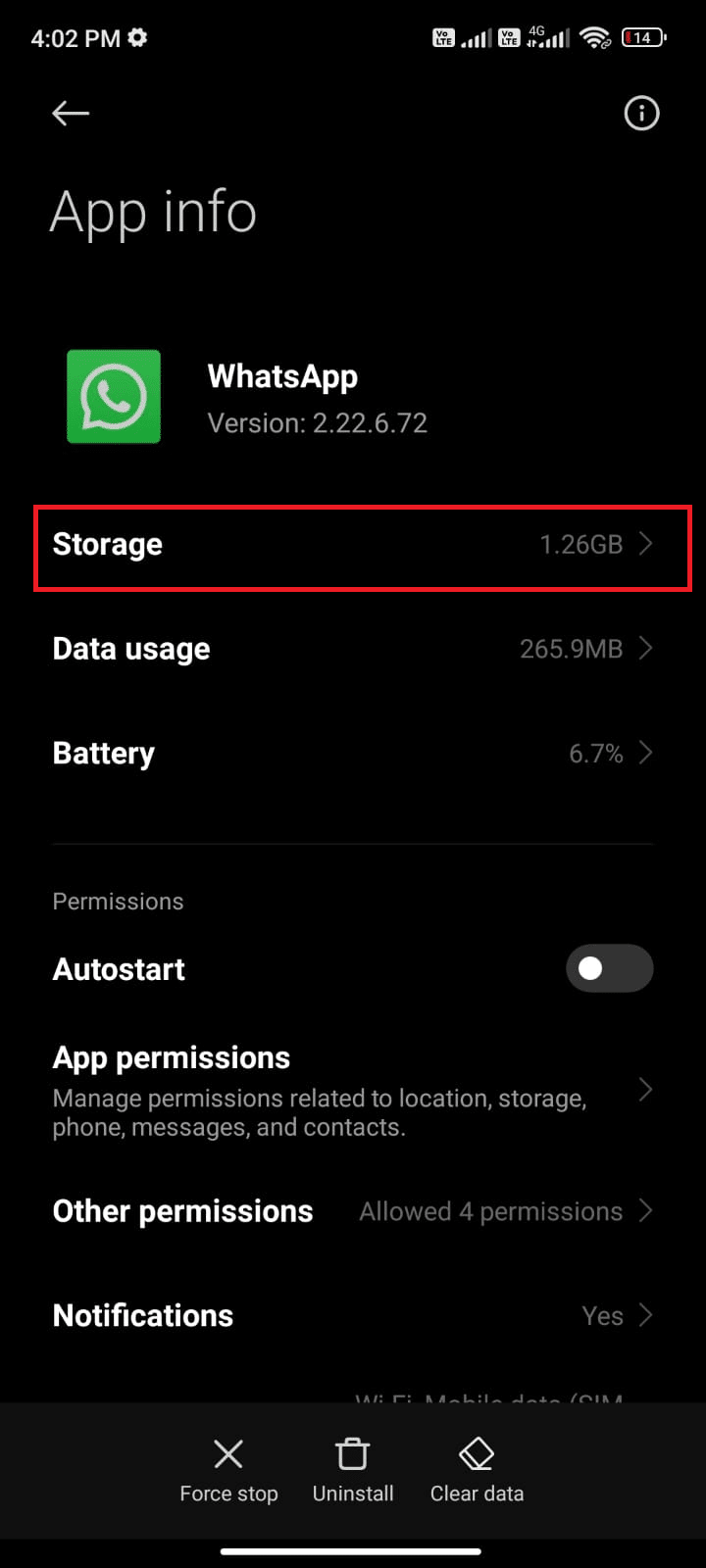
5. 그런 다음 그림과 같이 데이터 지우기를 누른 다음 캐시 지우기 옵션을 누릅니다.
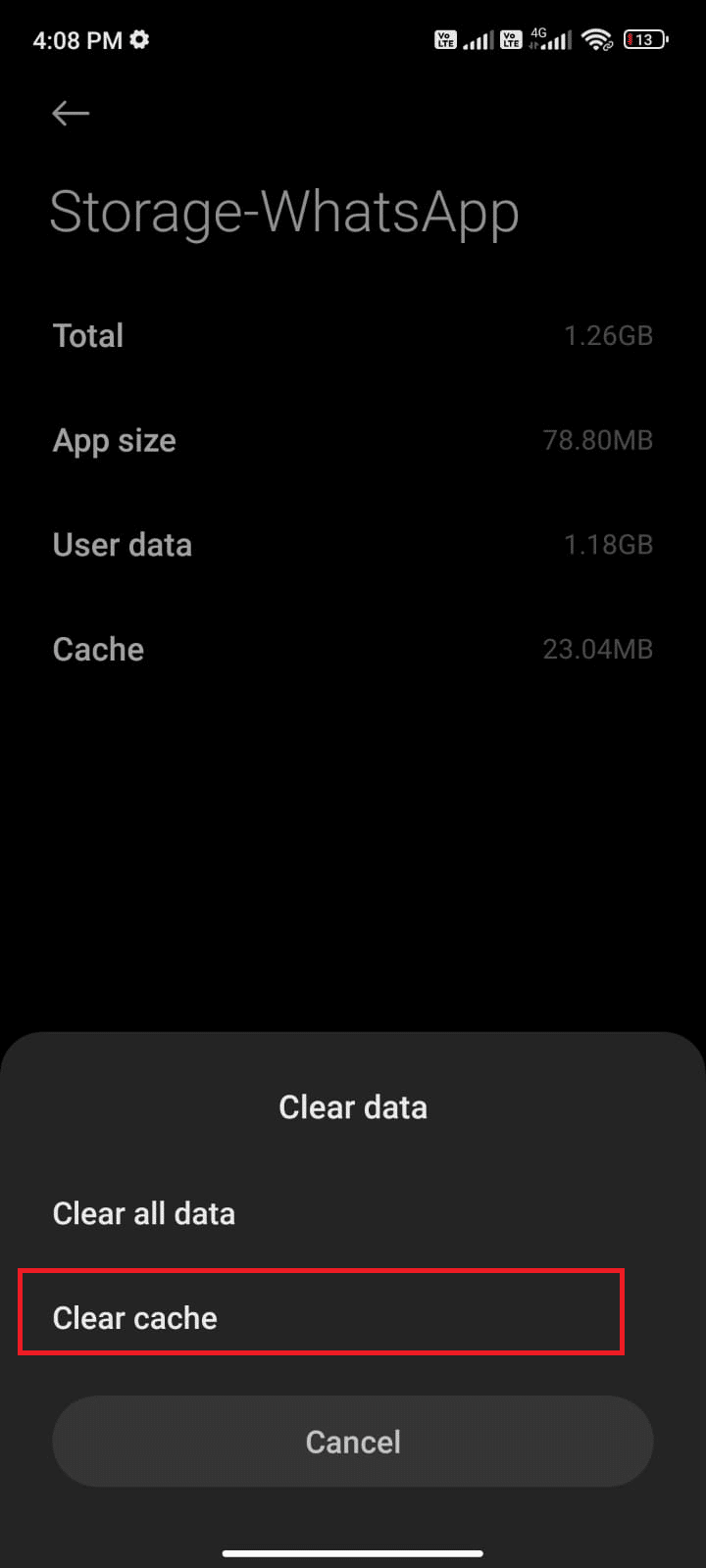
6. WhatsApp에서 모든 데이터를 삭제하려면 모든 데이터 지우기를 누를 수도 있습니다.
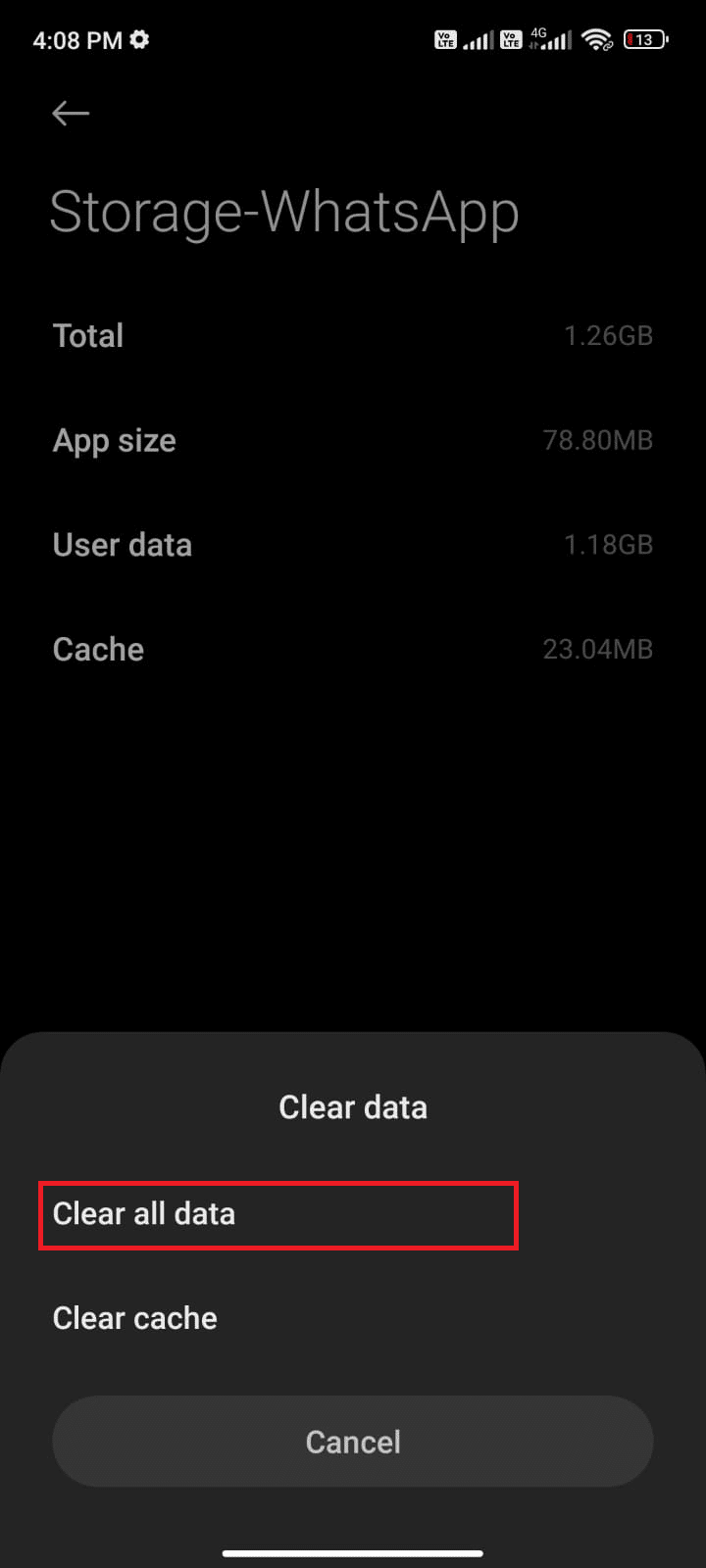
마지막으로 WhatsApp에서 마지막으로 본 문제가 표시되지 않는 문제를 수정할 수 있는지 확인합니다.
방법 11: WhatsApp 미디어 지우기
WhatsApp 캐시를 지우는 것 외에도 불필요한 것으로 보이는 경우 모든 채팅에서 미디어 콘텐츠를 지울 수도 있습니다. 여러 MB 및 GB가 매우 오랫동안 저장되어 응용 프로그램의 성능이 저하될 수 있습니다. 다음은 WhatsApp 미디어를 지우는 몇 가지 지침입니다.
1. WhatsApp을 실행하고 화면 오른쪽 상단의 점 3개 아이콘을 탭합니다. 그런 다음 설정을 탭합니다.
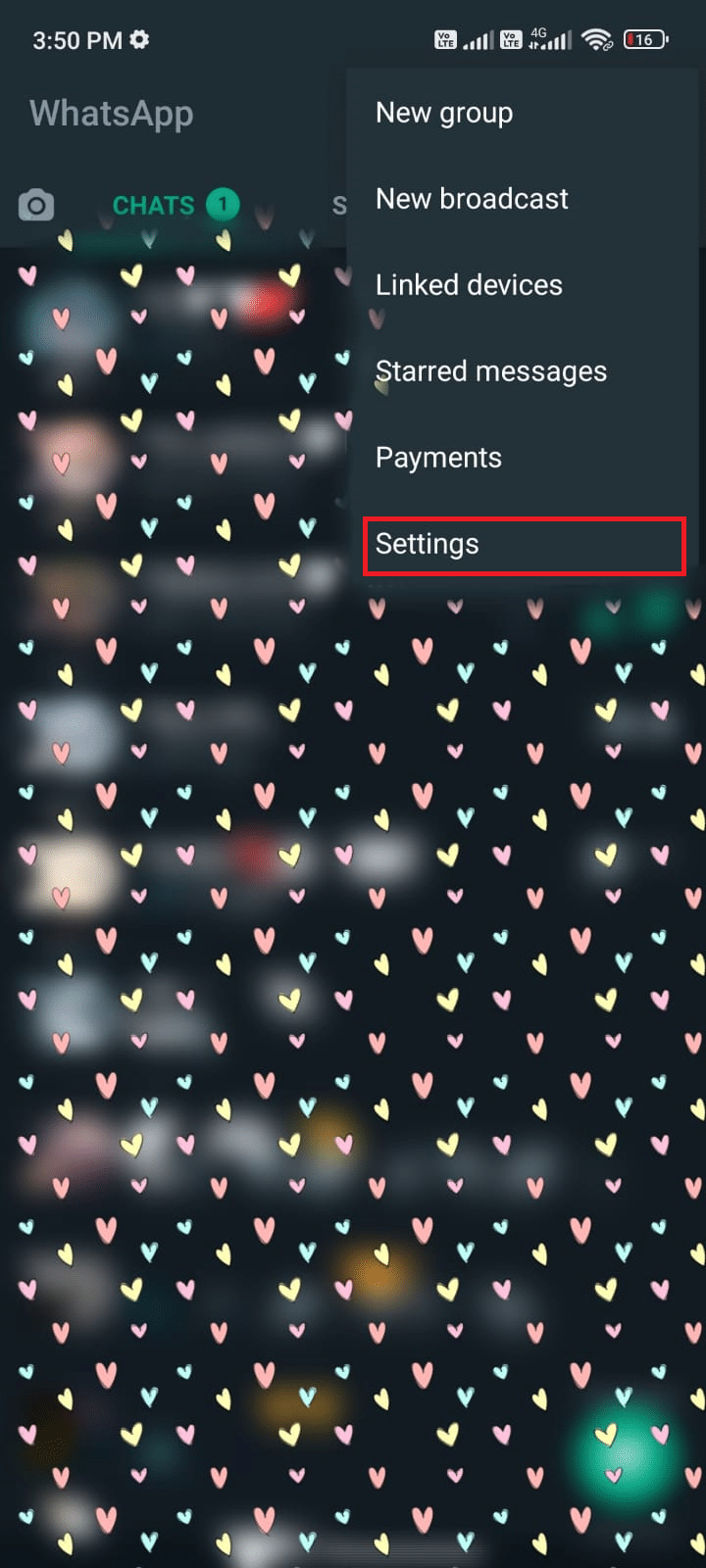
2. 그런 다음 그림과 같이 저장소 및 데이터를 누릅니다.
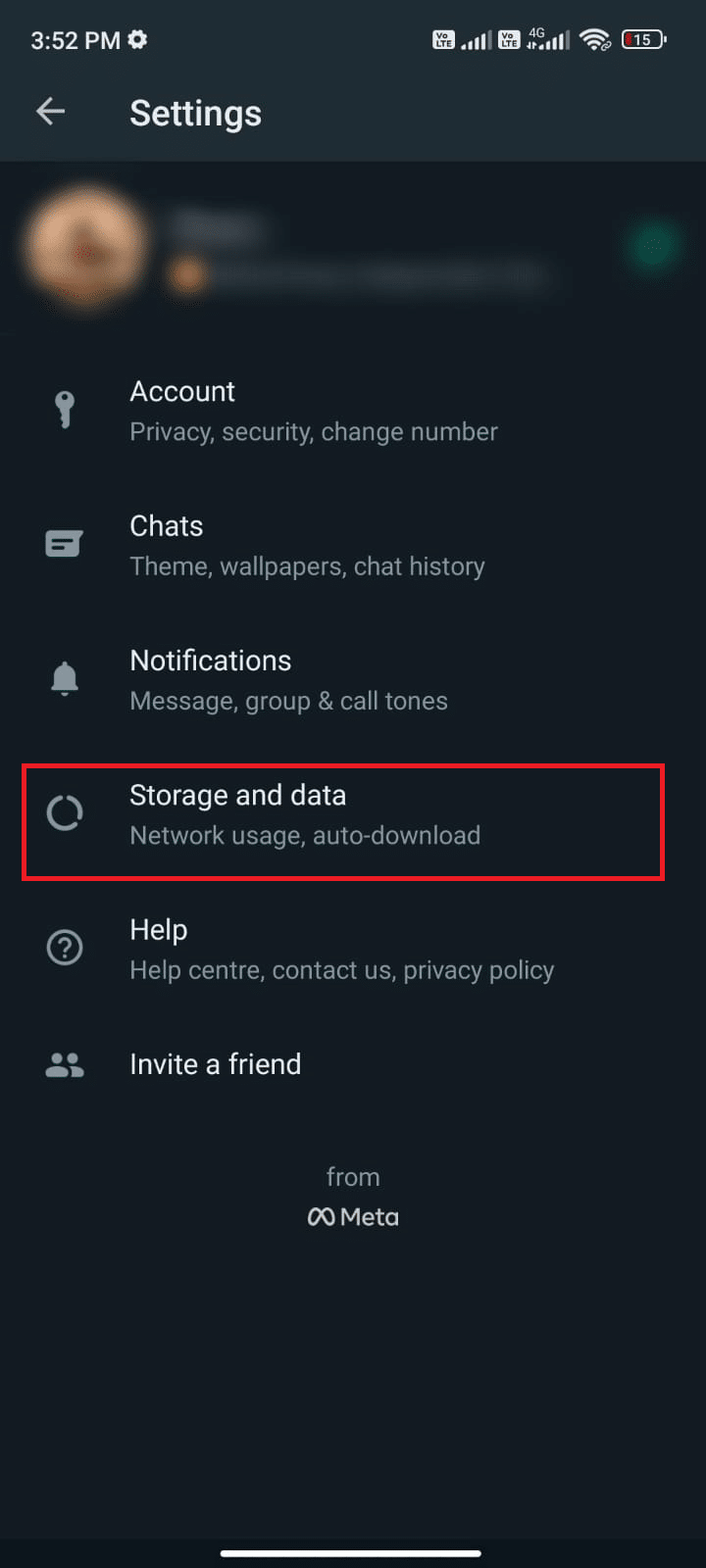
3. 그런 다음 그림과 같이 스토리지 관리를 탭합니다.
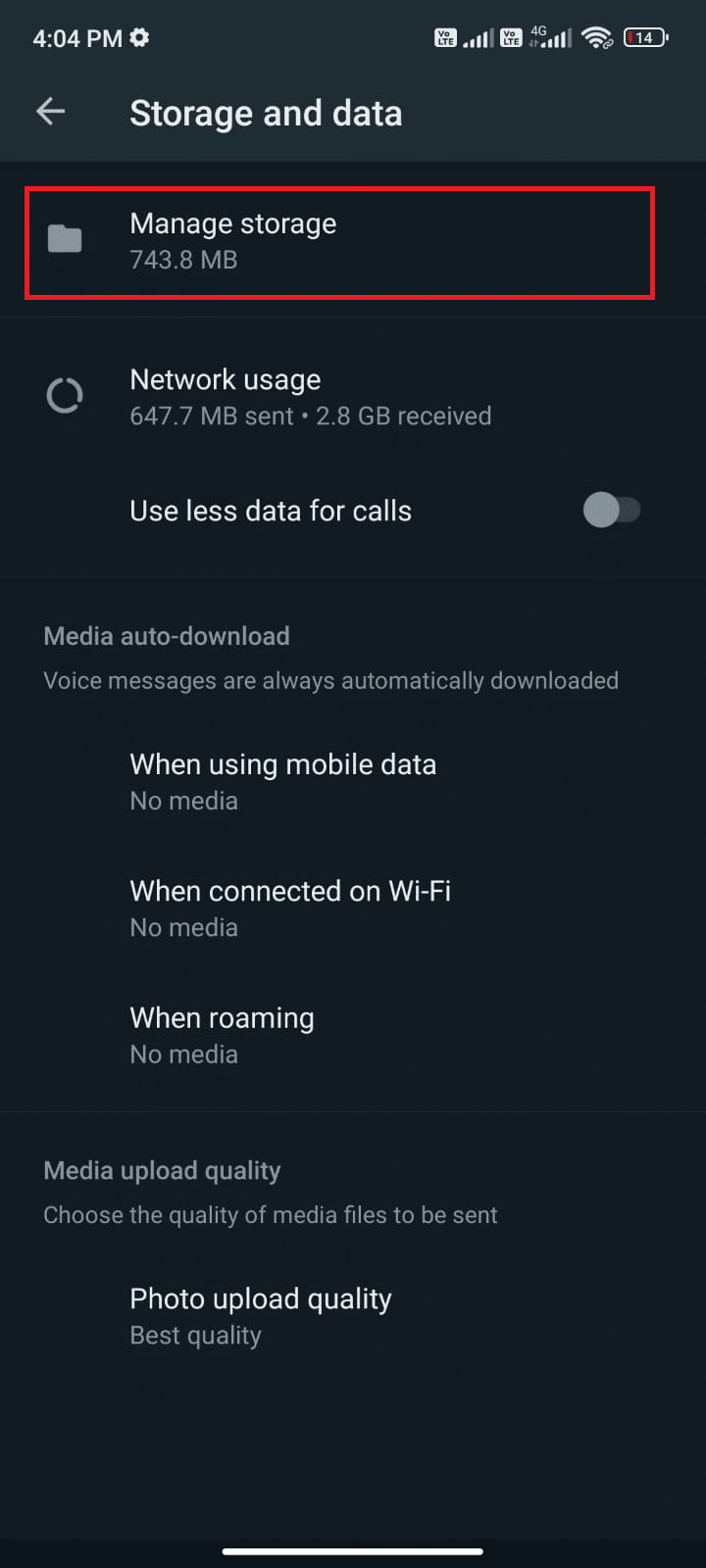
4. 이제 모든 채팅을 탭하여 관련된 데이터를 지웁니다. 저장 가치가 높은 채팅을 선택할 수도 있습니다.
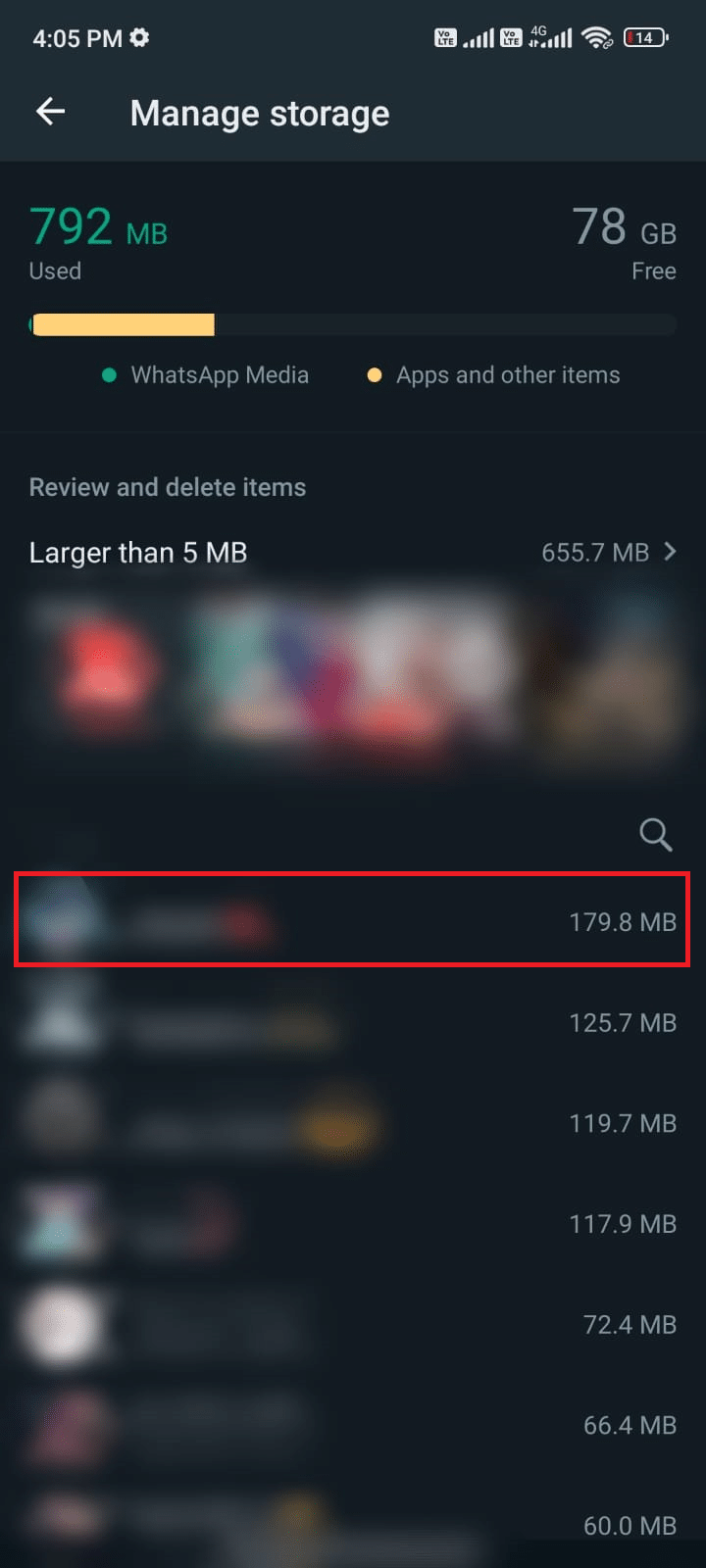
5. 이제 그림과 같이 모두 선택 옵션 옆에 있는 상자를 누릅니다.
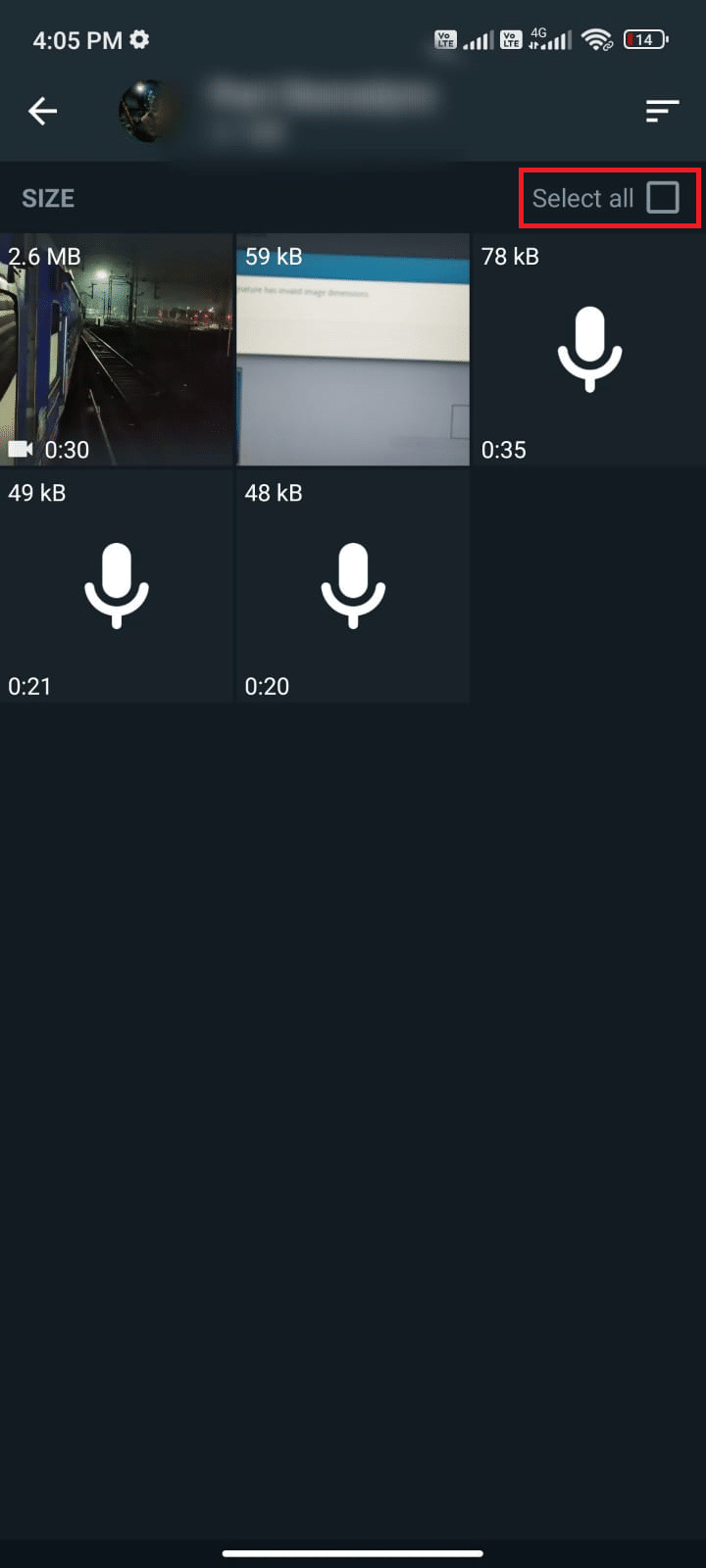
6. 삭제할 파일을 선택한 후 그림과 같이 휴지통 아이콘을 누릅니다.
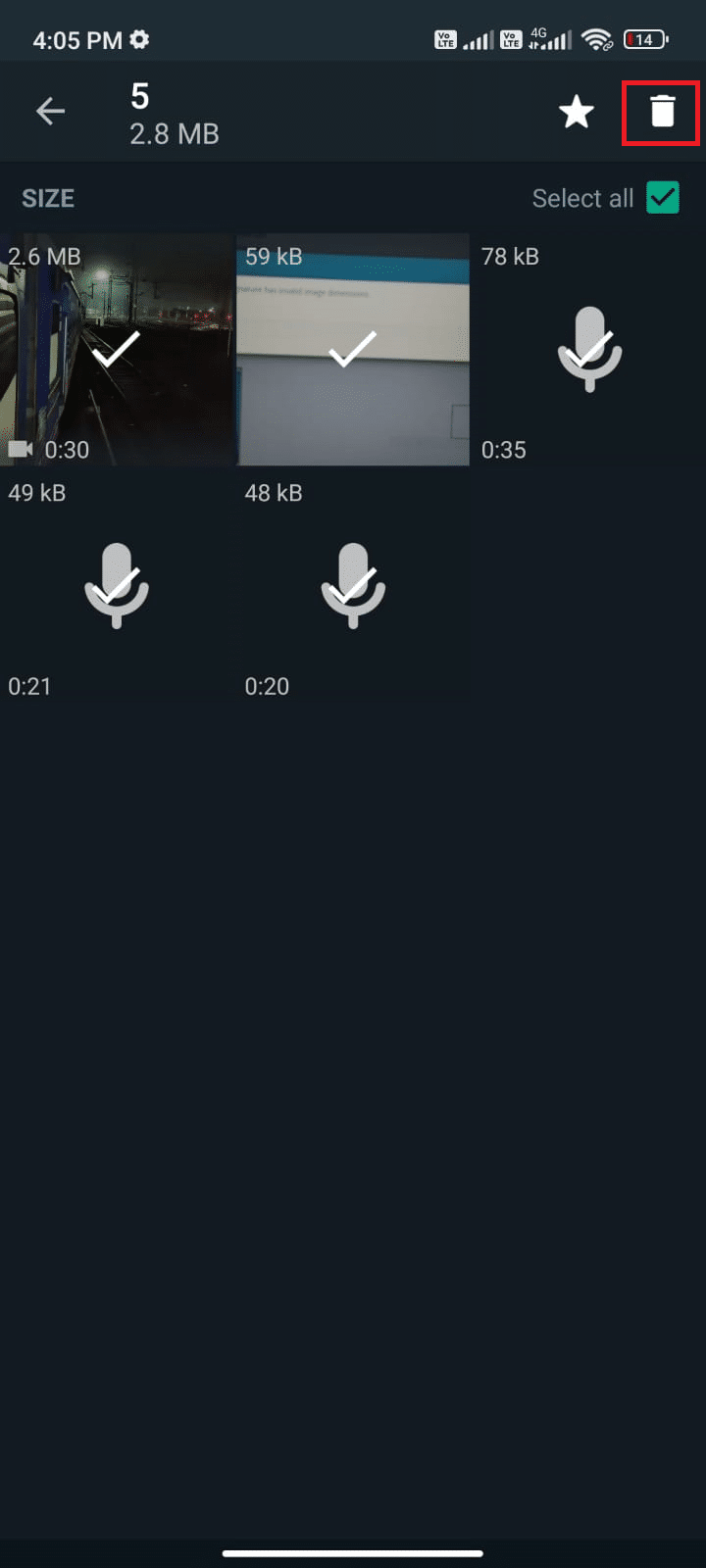
7. 모든 채팅에서 불필요한 데이터를 모두 지울 때까지 4~6단계를 반복하고 Whatsapp에서 업데이트되지 않는 마지막 사람을 수정할 수 있는지 확인합니다.
방법 12: WhatsApp 업데이트
Android에서 오래된 애플리케이션을 실행하면 WhatsApp에 마지막으로 표시되지 않는 이유와 같은 몇 가지 충돌이 발생하는 경우가 많습니다. 문제의. 서버 측에서 변경하고 애플리케이션 내의 버그를 수정하려면 애플리케이션을 업데이트하는 것이 좋습니다. 따라서 Google Play 스토어로 이동하여 아래 지침에 따라 애플리케이션을 업데이트하십시오.
1. 홈 화면으로 이동하여 Play 스토어를 탭합니다.
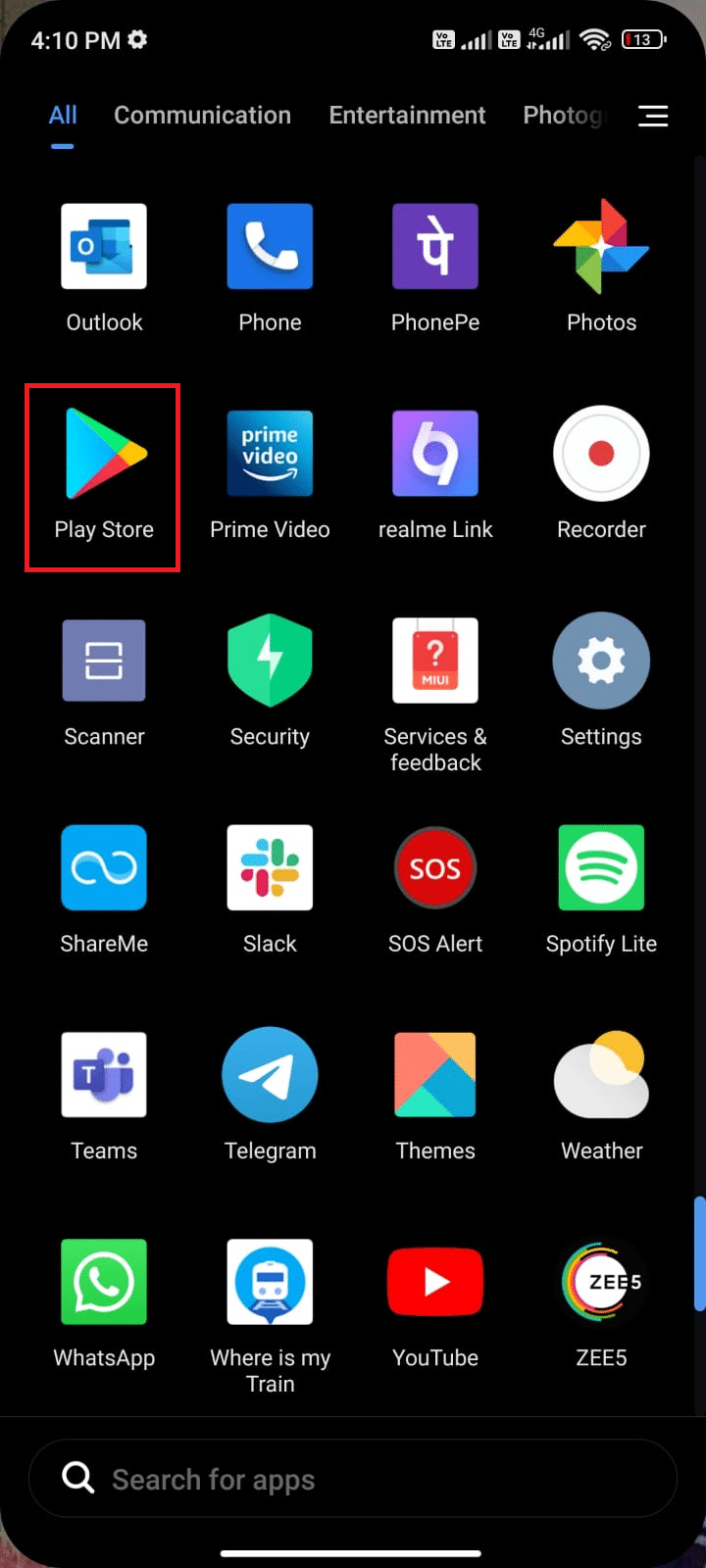
2. 그런 다음 그림과 같이 whatsapp을 검색합니다.
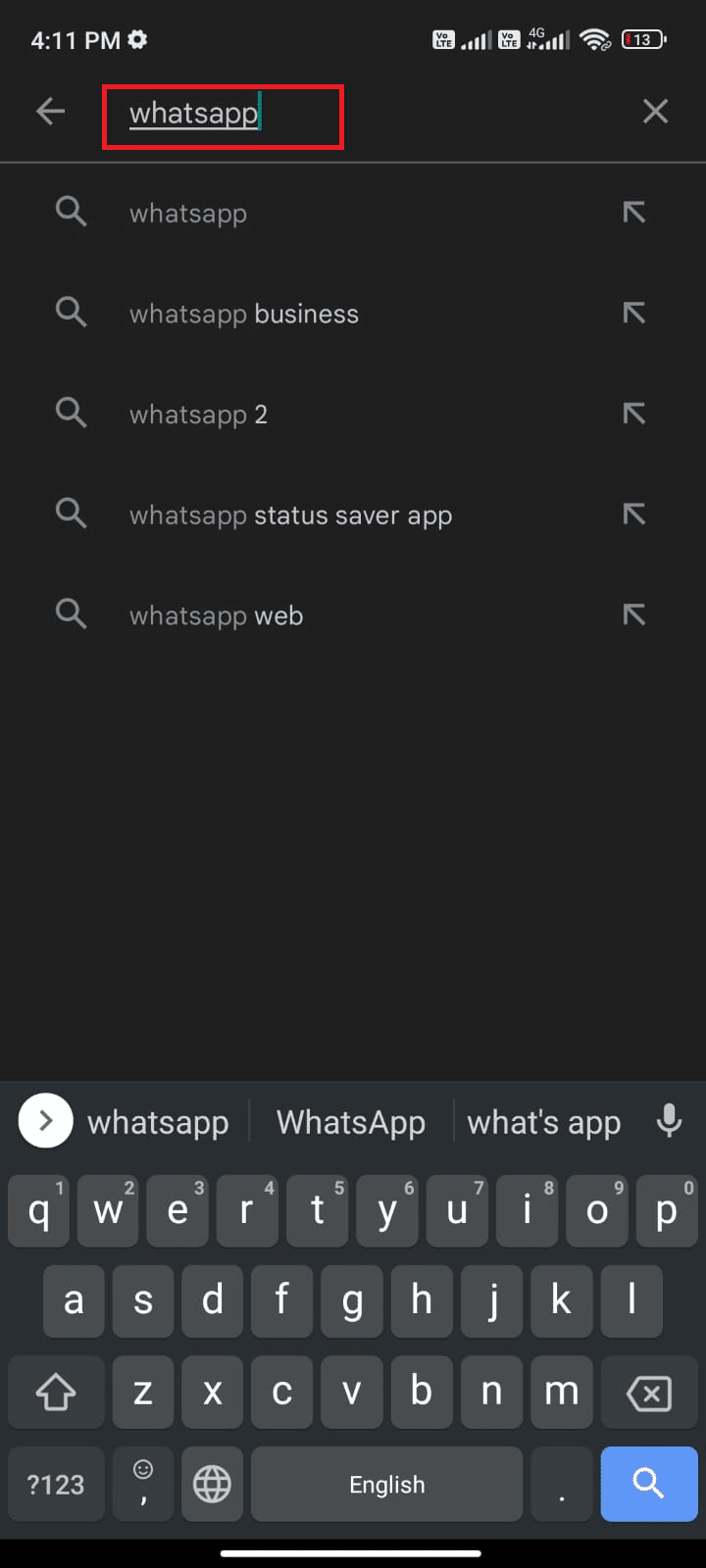
3A. 업데이트가 있는 경우 표시된 대로 업데이트 옵션을 탭합니다.
3B. 앱이 이미 업데이트된 경우 다음 문제 해결 방법으로 건너뜁니다.
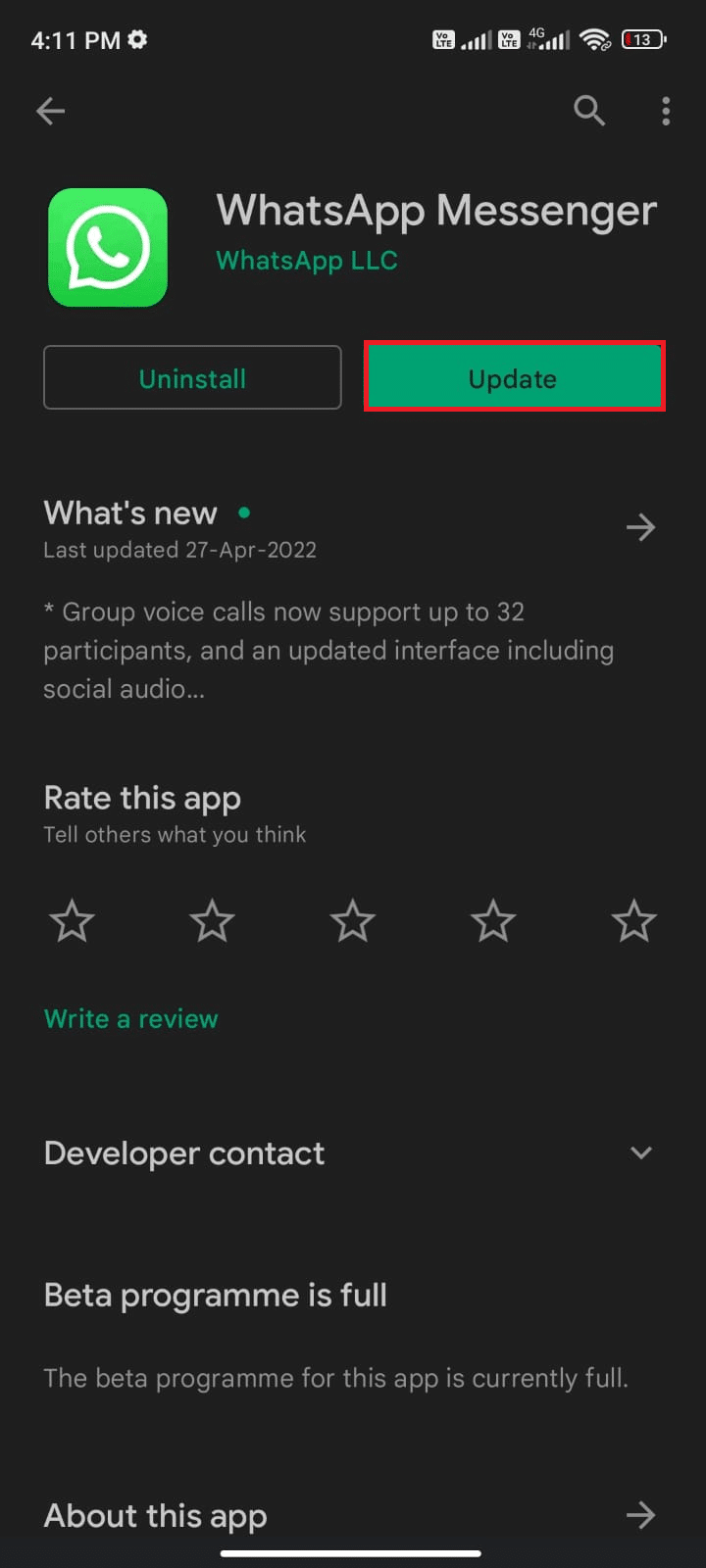
4. 앱이 업데이트될 때까지 기다렸다가 WhatsApp에 마지막으로 표시되지 않는 문제를 수정했는지 확인합니다.
방법 13: WhatsApp 다시 설치
이러한 모든 문제 해결 방법이 WhatsApp이 온라인에 표시되지 않고 일부 연락처 문제에 대해 WhatsApp이 마지막으로 표시되지 않는 문제를 해결하는 데 도움이 되지 않으면 문제가 모바일 장치로 인한 것이 아님을 나타냅니다. WhatsApp 재설치는 더 이상 선택이 아닌 해결 방법으로만 간주되어야 합니다. WhatsApp을 다시 설치하면 모든 채팅이 삭제됩니다. 따라서 응용 프로그램을 제거하기 전에 데이터를 백업해야 합니다.
WhatsApp 데이터를 백업 및 복원하려면 기존 WhatsApp 채팅을 새 휴대폰으로 전송하는 방법에 대한 가이드를 따르세요. 데이터를 백업했으면 아래에 언급된 단계에 따라 WhatsApp을 다시 설치하여 일부 연락처 문제에 대해 마지막으로 표시되지 않는 WhatsApp을 수정하십시오.
1. 이전과 같이 Play 스토어로 이동하여 WhatsApp을 검색합니다.
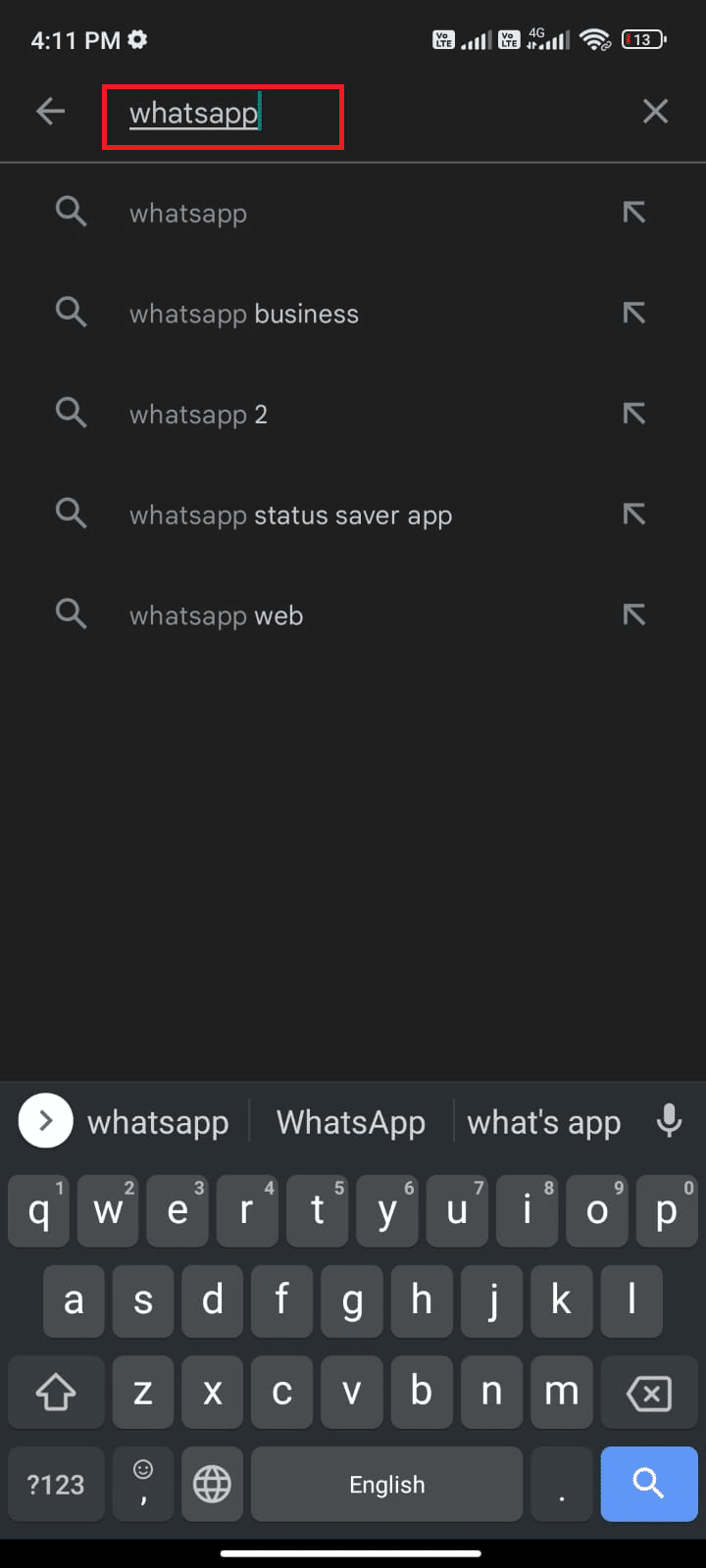
2. 이제 그림과 같이 제거를 누릅니다.
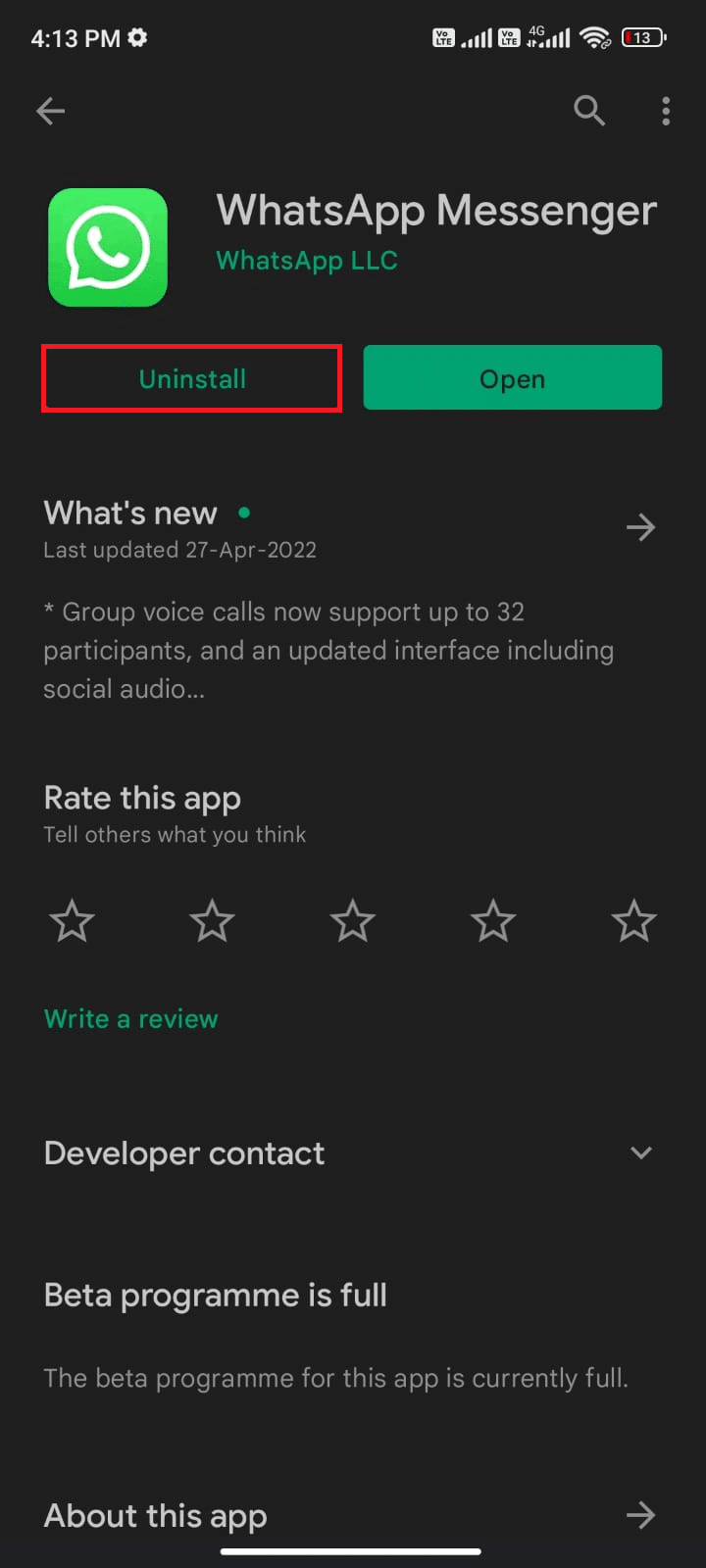
3. Android에서 앱이 완전히 제거될 때까지 기다립니다. 그런 다음 WhatsApp을 다시 검색하고 설치를 탭합니다.
4. 앱이 기기에 설치되면 그림과 같이 열기를 탭합니다.
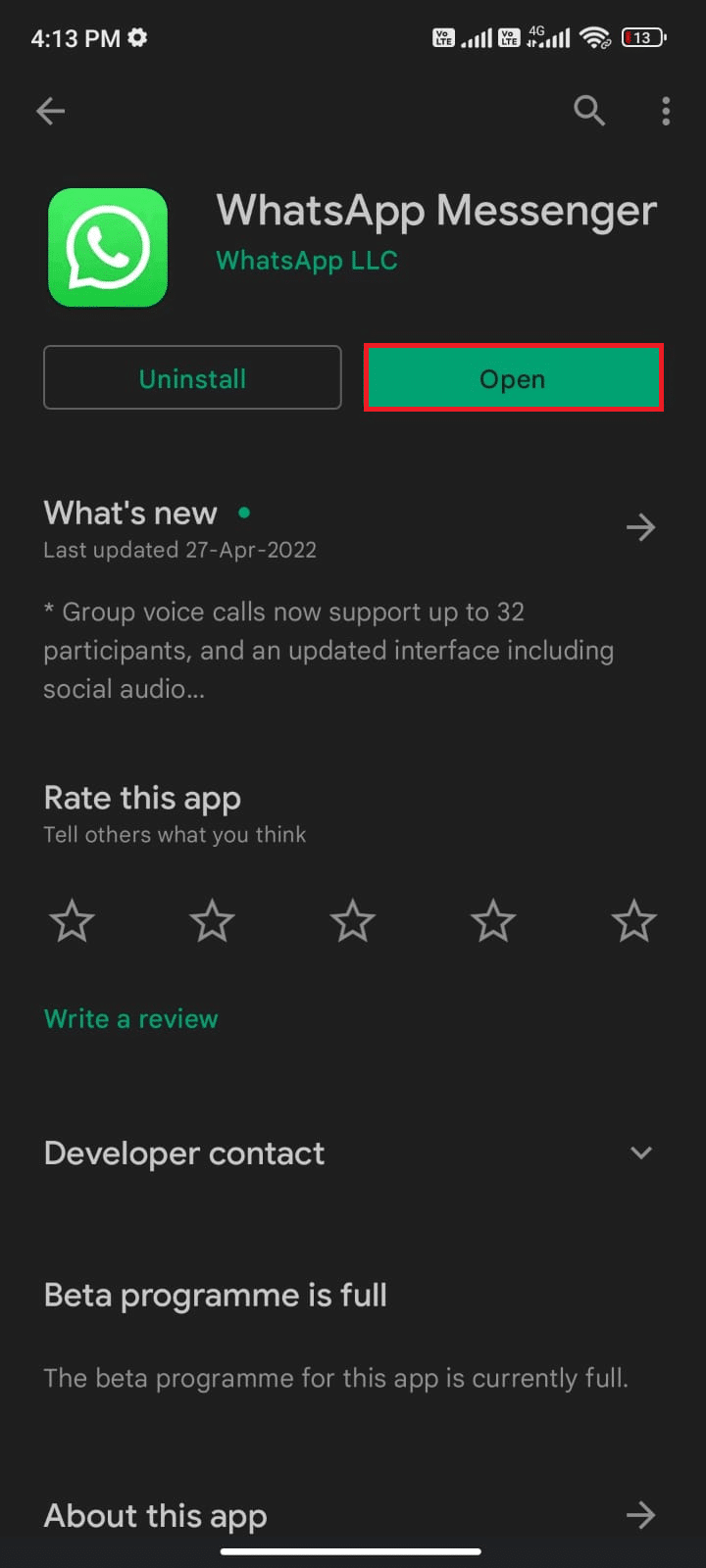
5. 마지막으로 데이터를 복원하고(원하는 경우) WhatsApp에 마지막으로 본 항목이 표시되지 않음 문제를 수정할 수 있는지 확인합니다.
방법 14: WhatsApp 지원에 문의
WhatsApp을 다시 설치한 후에도 WhatsApp에 마지막으로 표시되지 않는 이유는 무엇입니까? 그렇다면 문제를 해결하기 위해 반드시 전문가의 지원을 받아야 합니다. 이 경우 WhatsApp에 문의하여 문제를 보고해야 합니다. 이 사이트에서는 개인 WhatsApp 결함뿐만 아니라 Business WhatsApp 계정에 대한 지원도 요청할 수 있습니다.
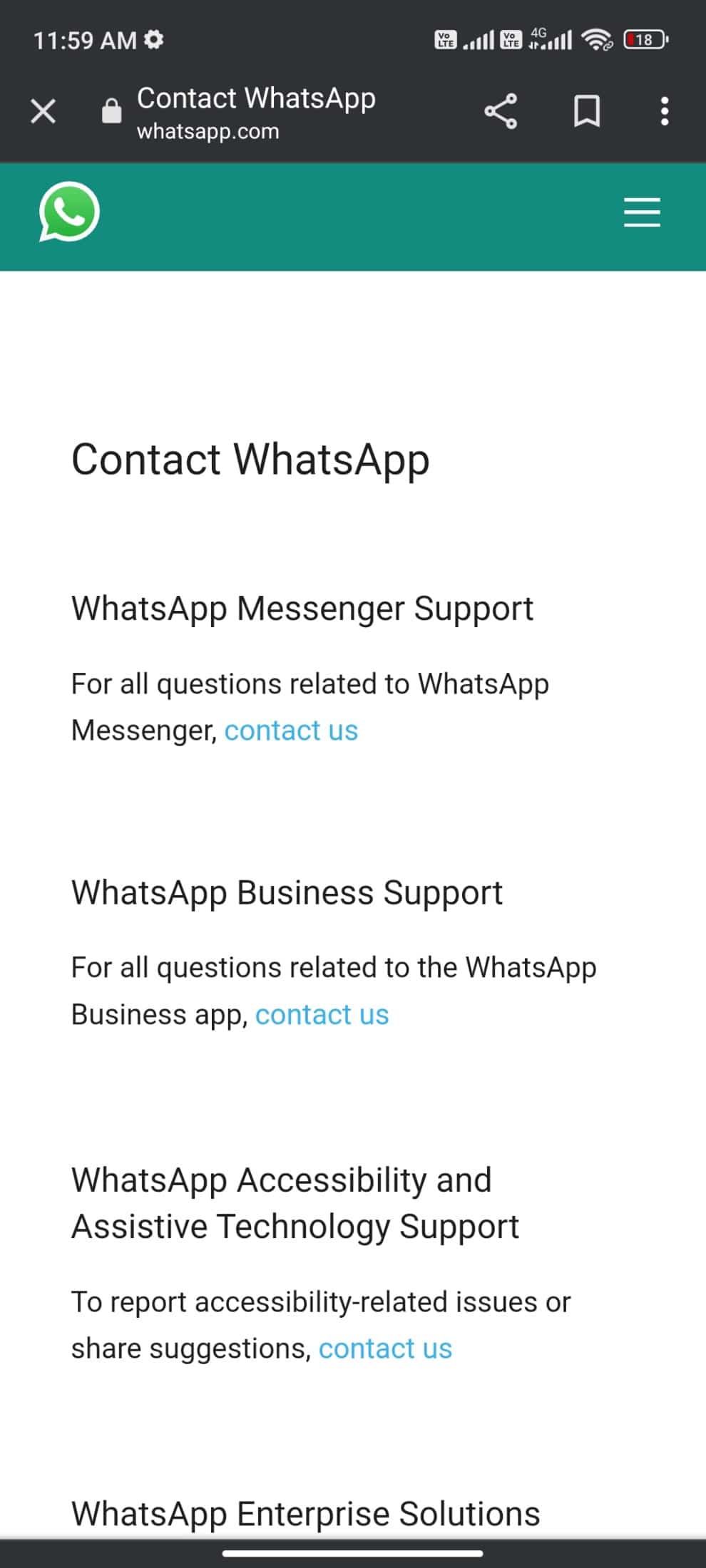
전화번호, 이메일 주소, WhatsApp 사용 방법(Android, iPhone, 웹 및 데스크톱, KaiOS, 기타)과 같은 필수 세부 정보를 제공하고 문제를 입력하여 쿼리를 삭제할 수 있습니다.
다음 단계로 WhatsApp은 제출한 문제에 따라 기사 목록을 제안합니다. 따라서 우리의 경우 WhatsApp에 마지막으로 표시되지 않는 문제를 수정하려면 WhatsApp FAQ 페이지로 이동하여 문제를 검색할 수 있습니다.
***
이 가이드가 도움이 되었기를 바라며 Android 휴대전화에서 WhatsApp이 마지막으로 표시되지 않는 문제를 수정하는 방법을 배웠습니다. 아래의 댓글 섹션을 통해 문의 사항과 제안 사항이 있으면 언제든지 문의해 주세요. 다음에 탐구하고 싶은 주제를 알려주십시오.